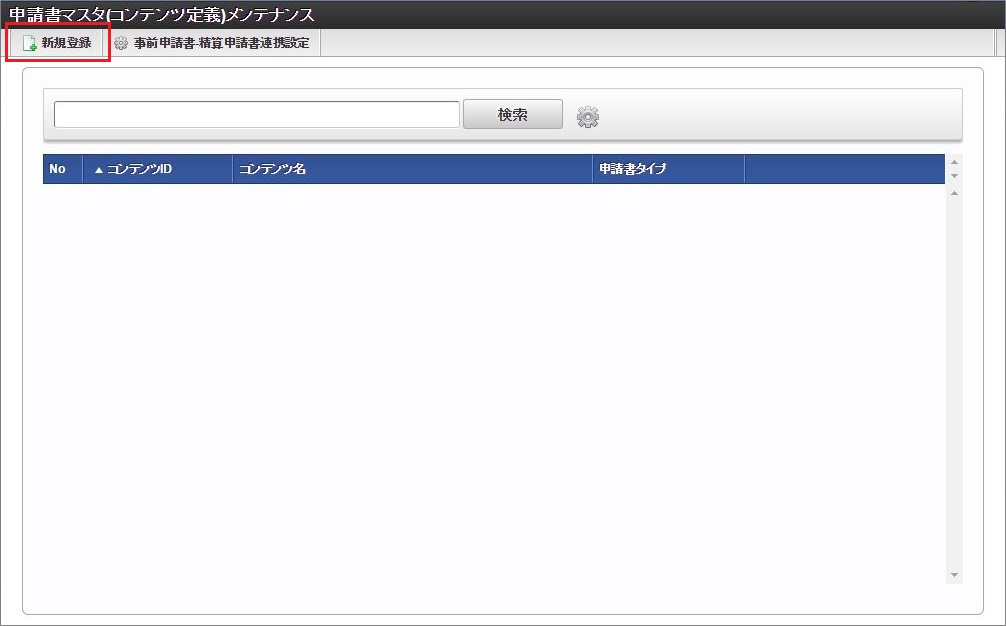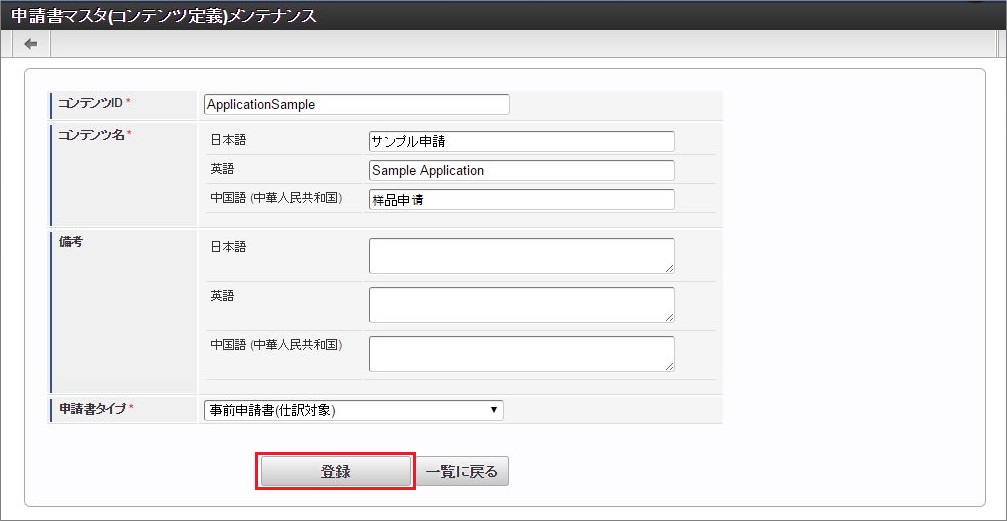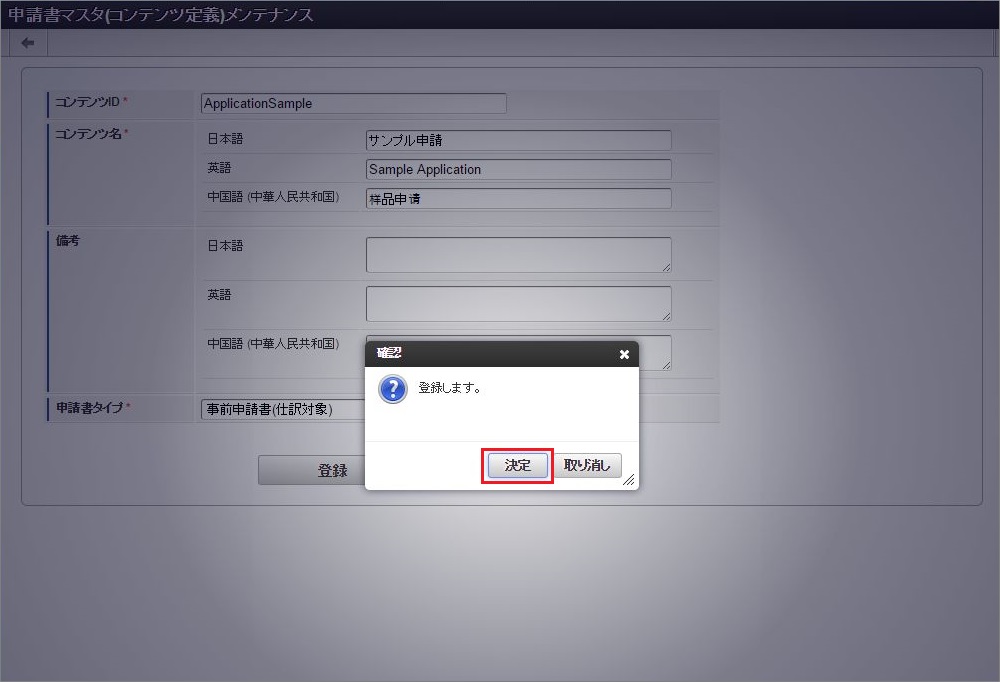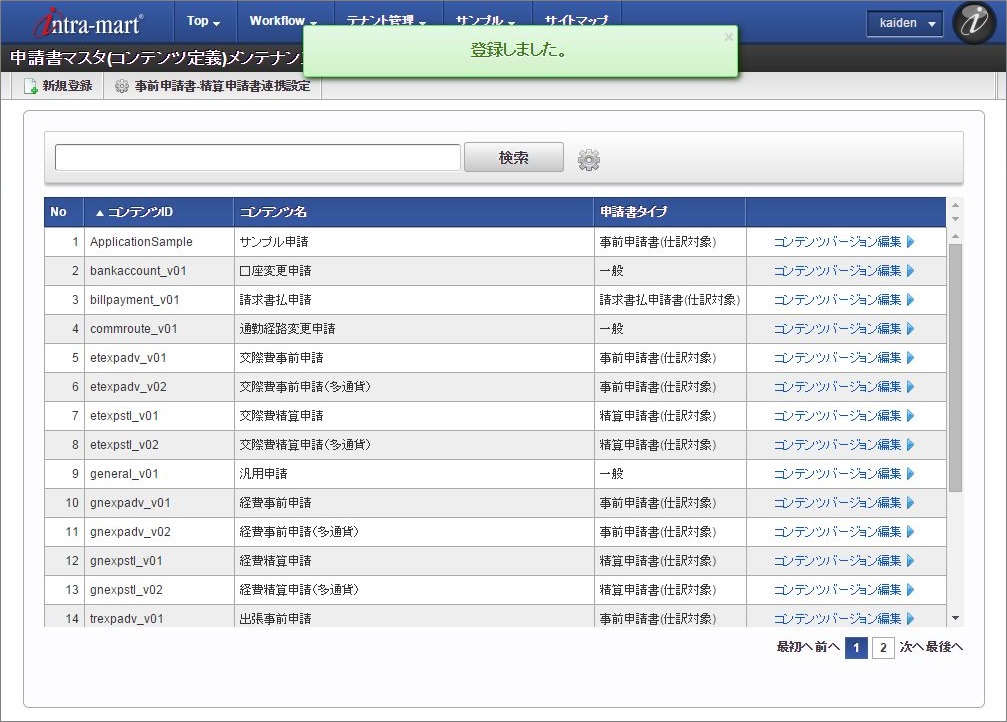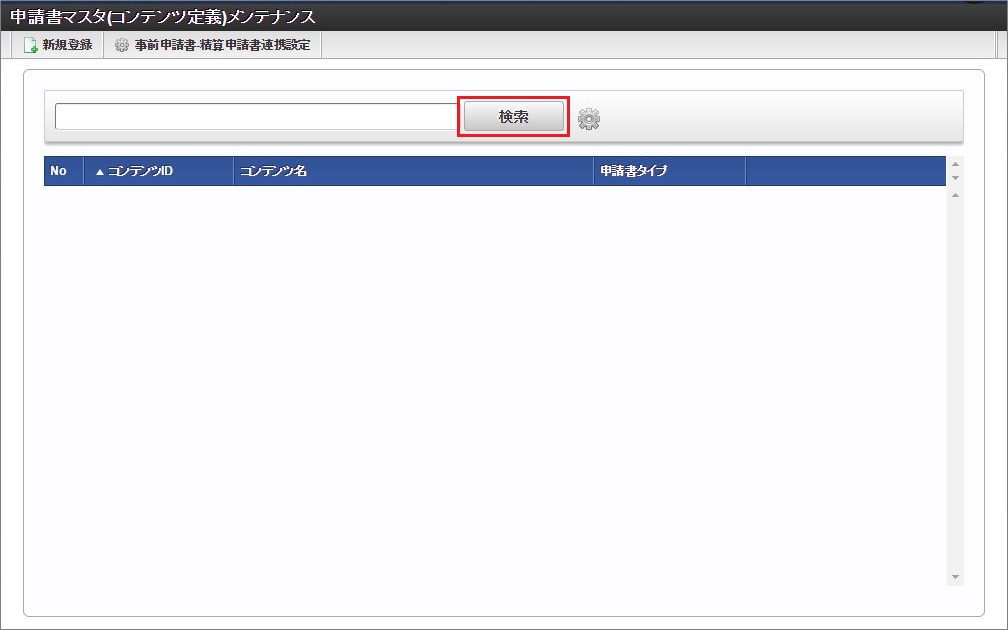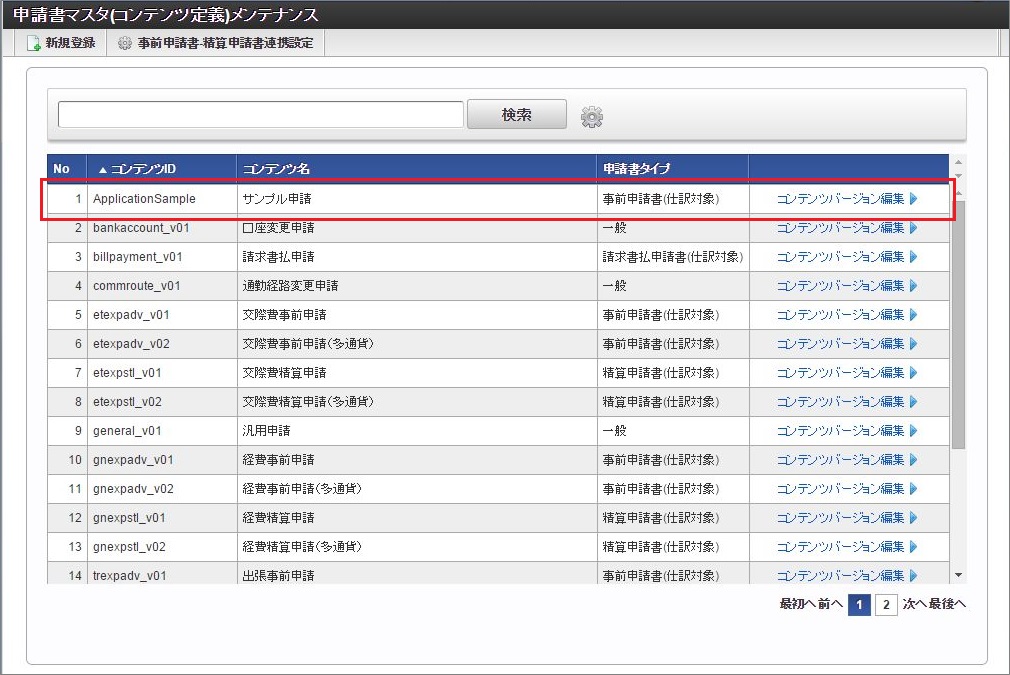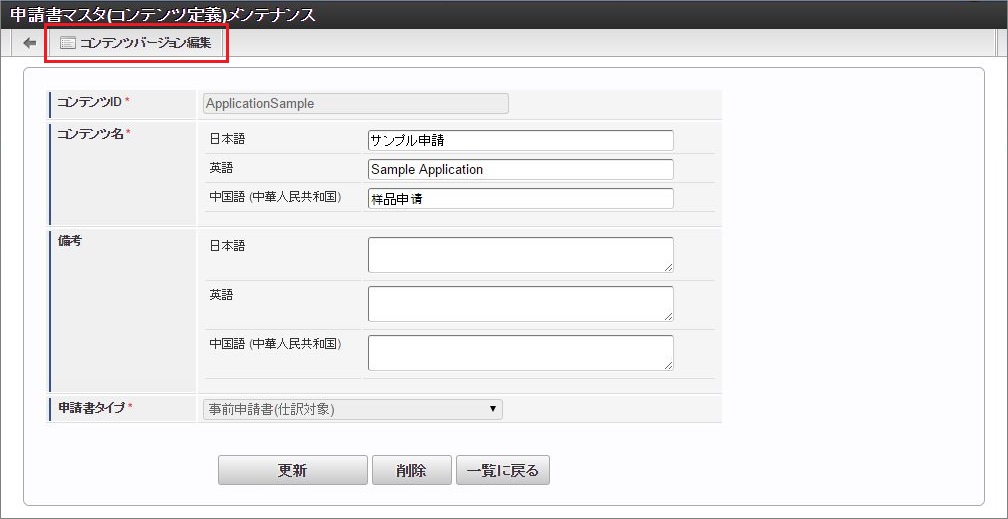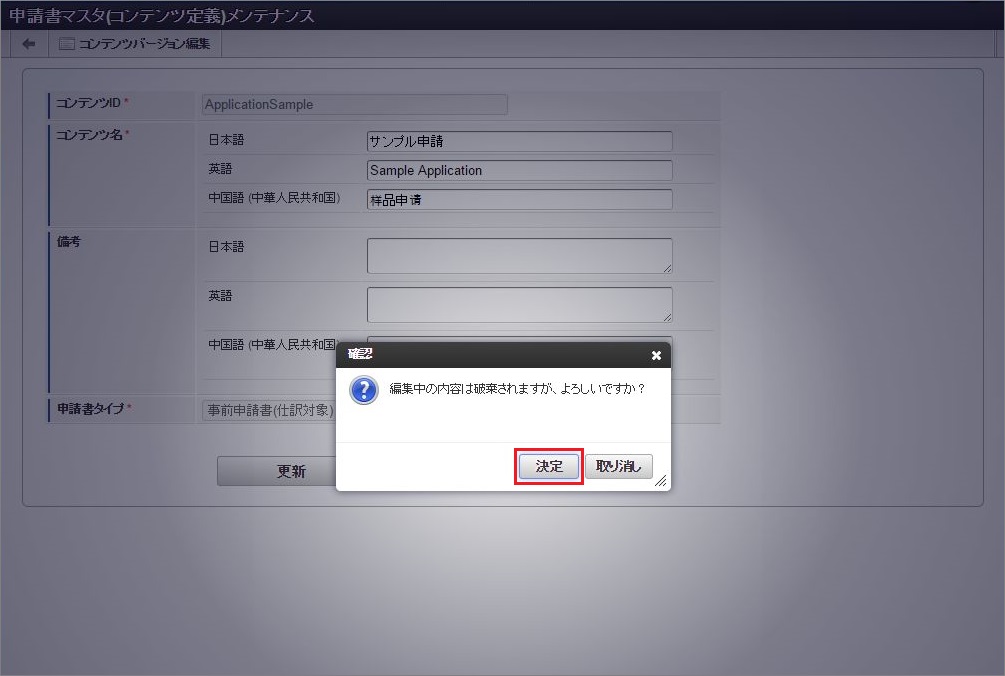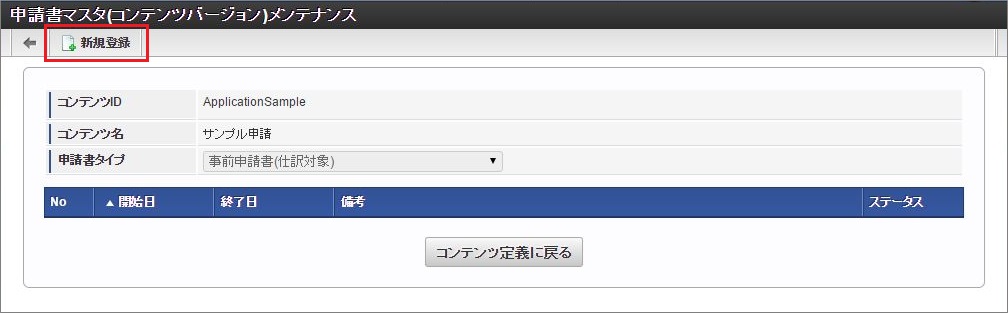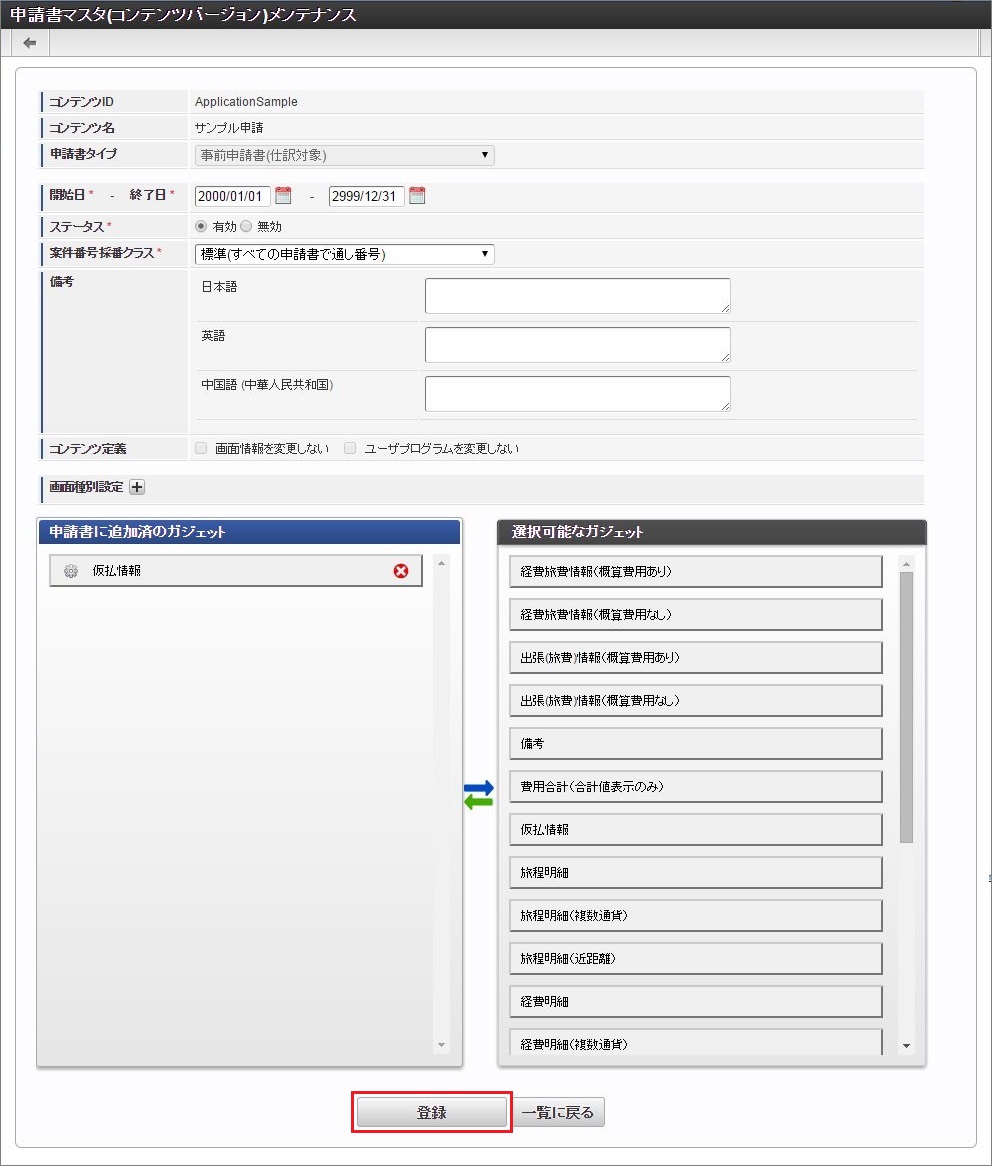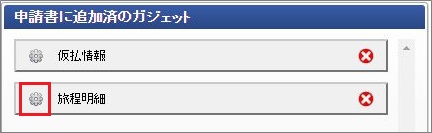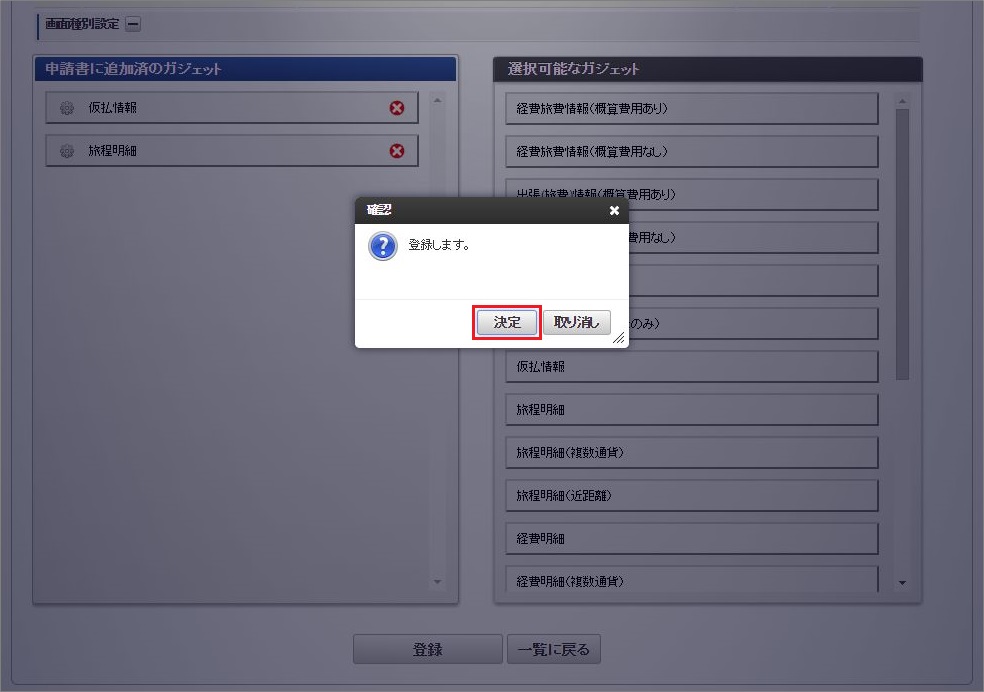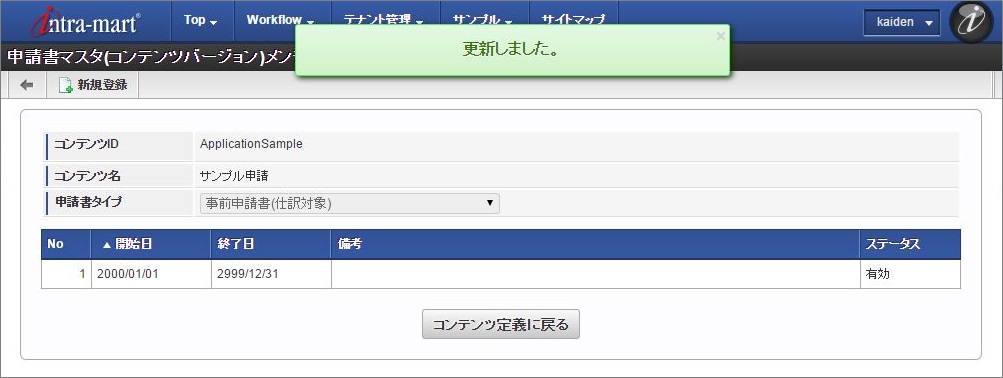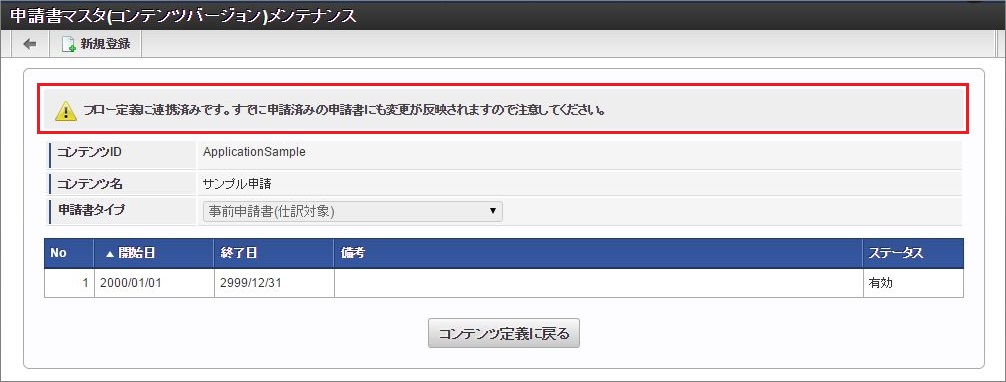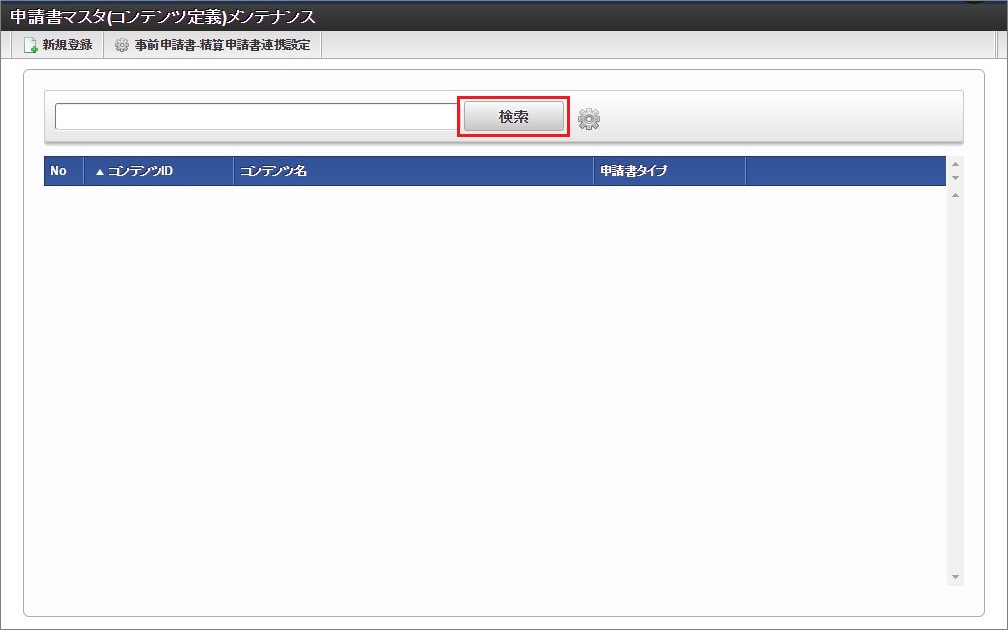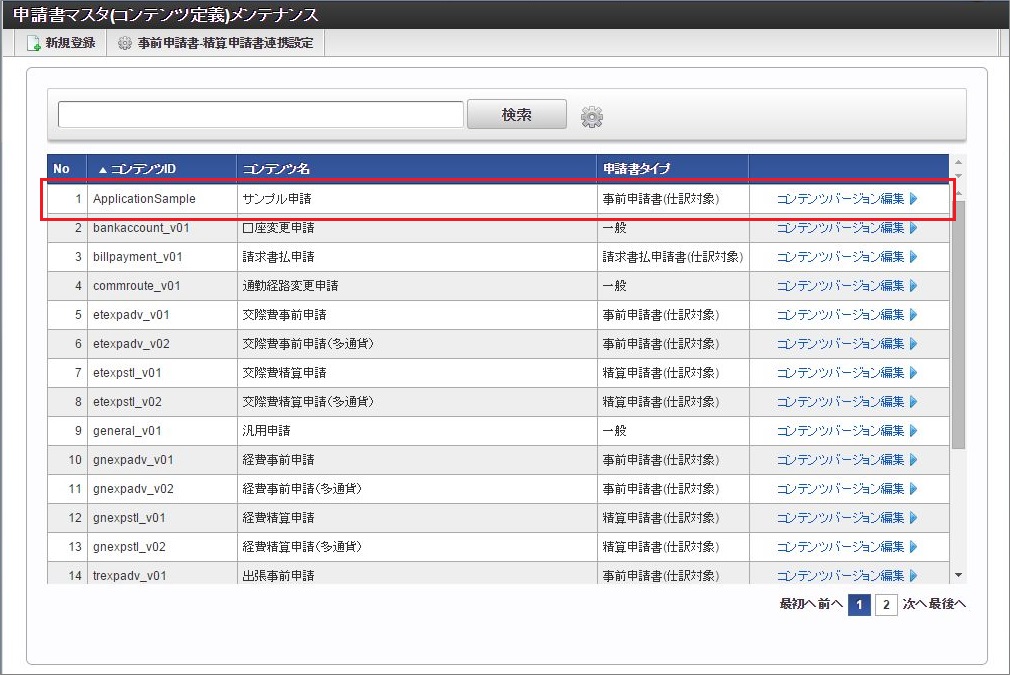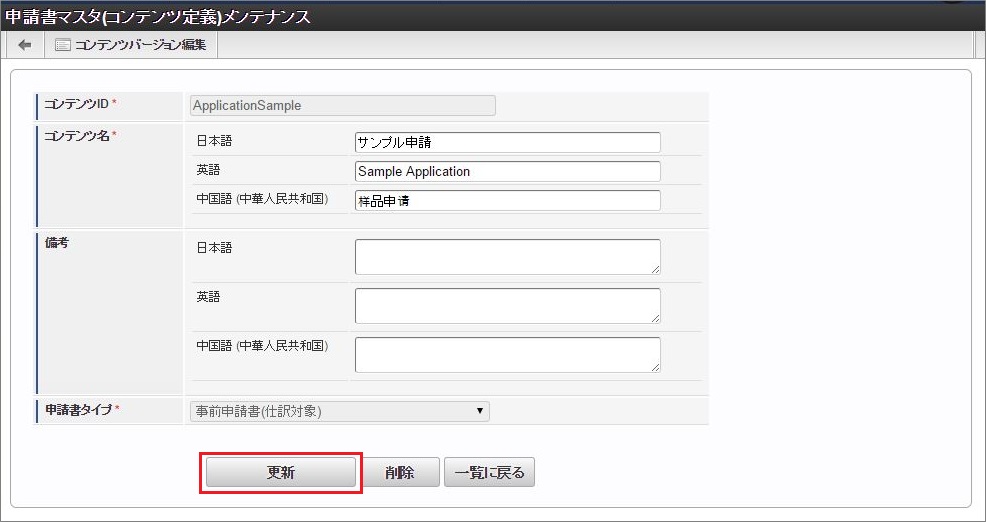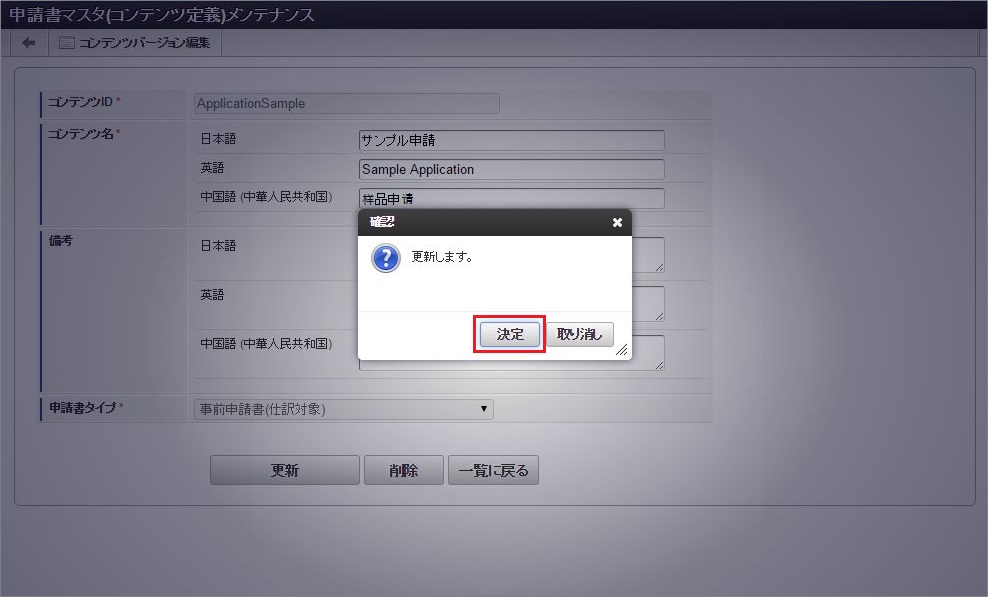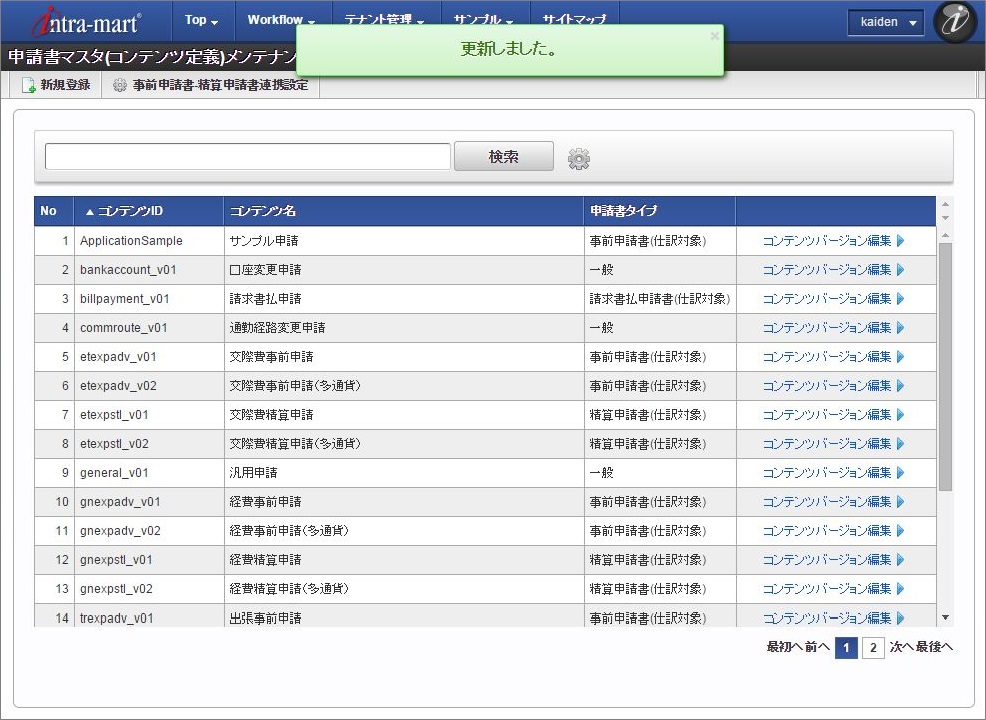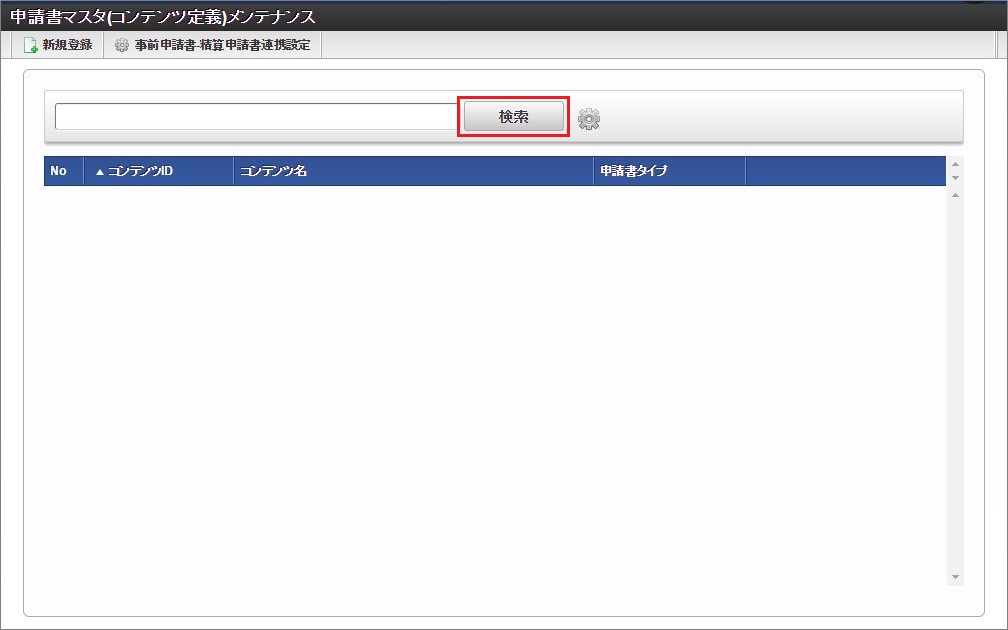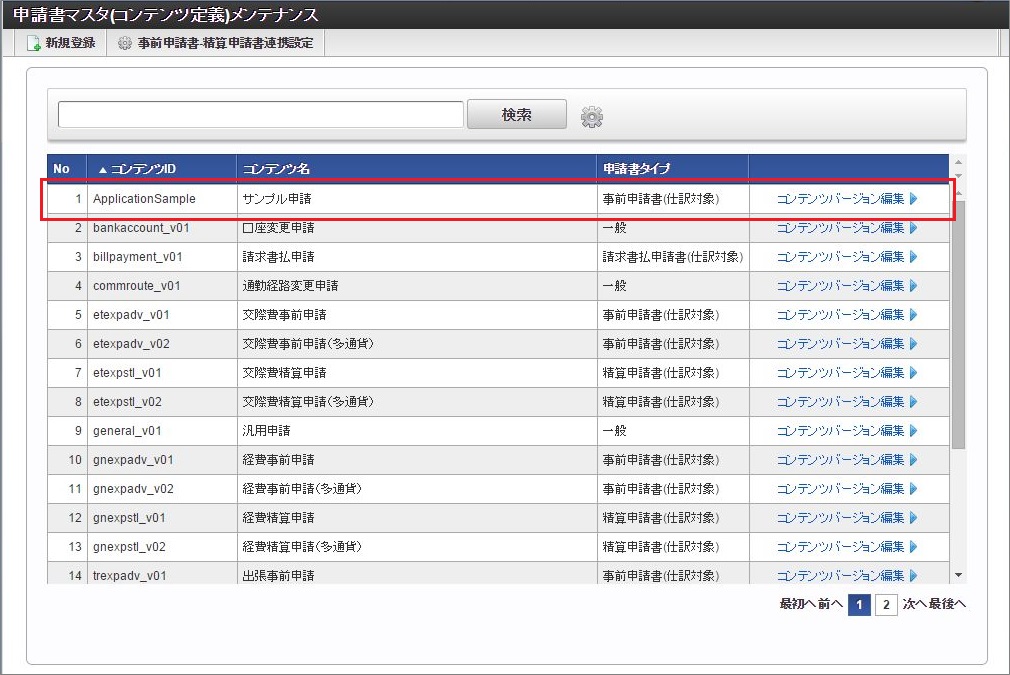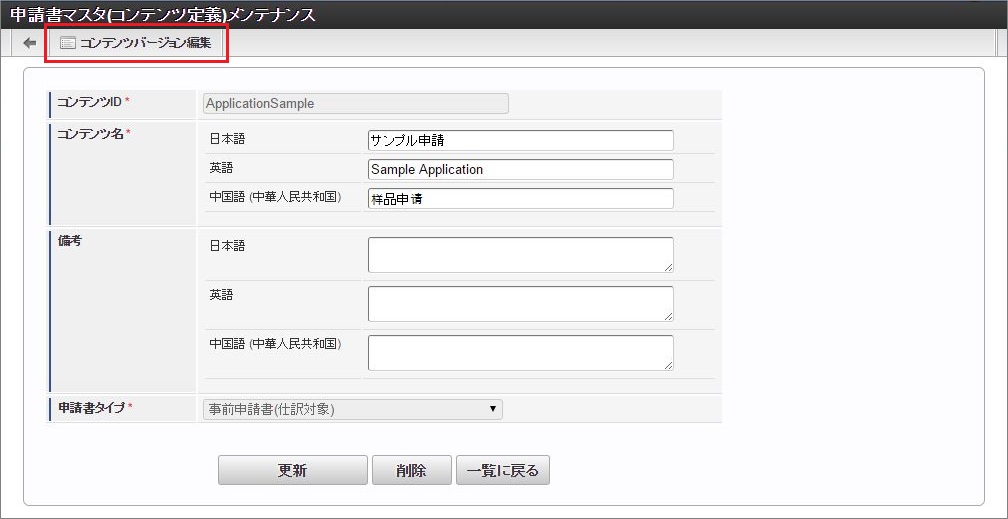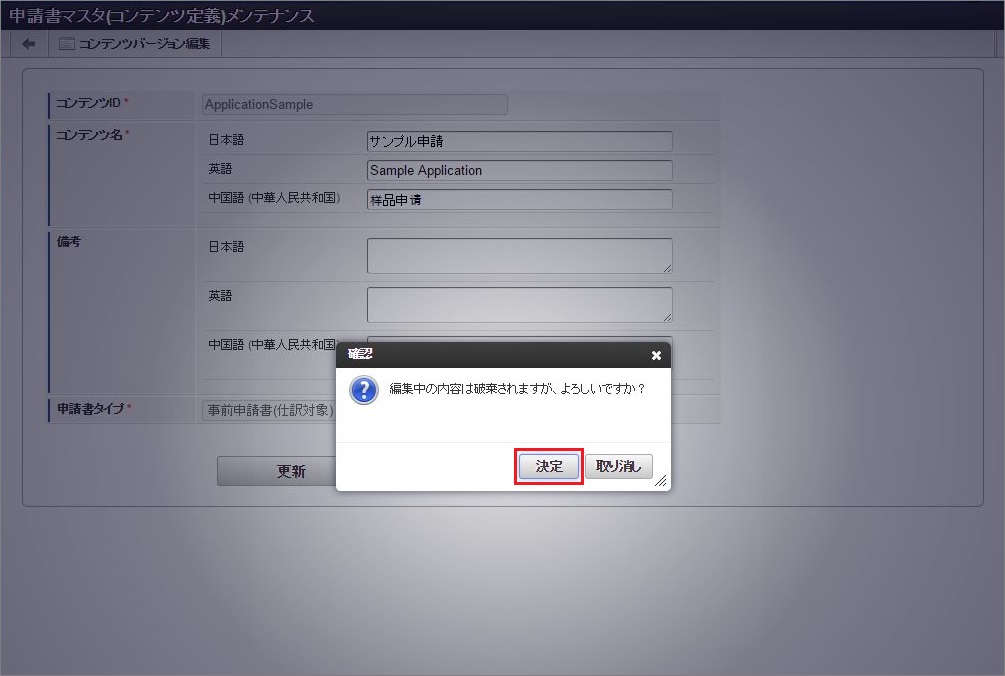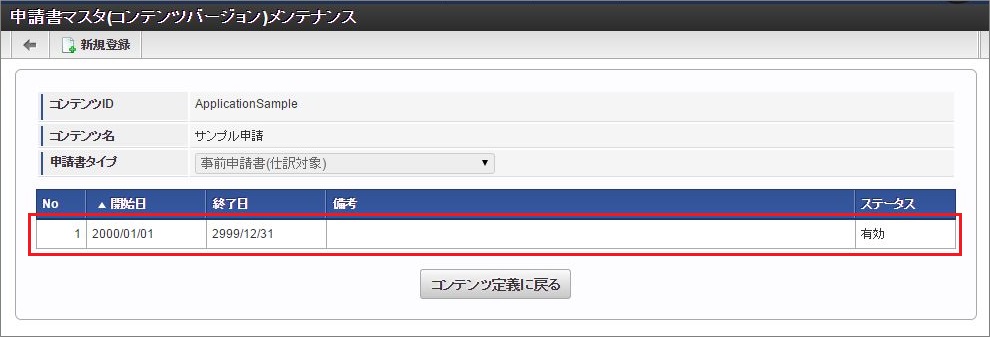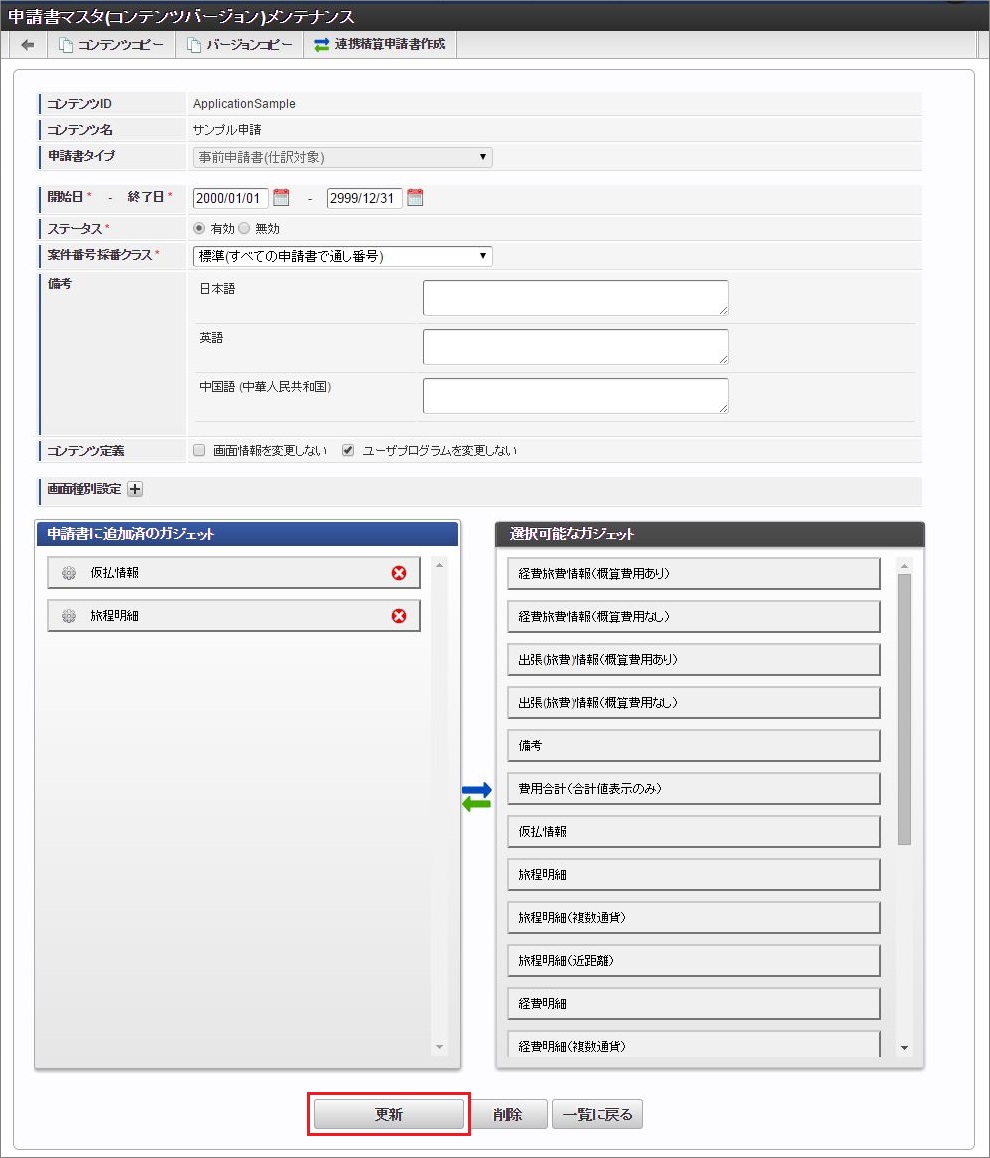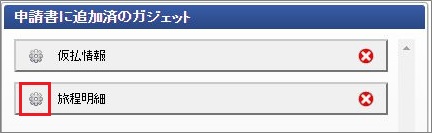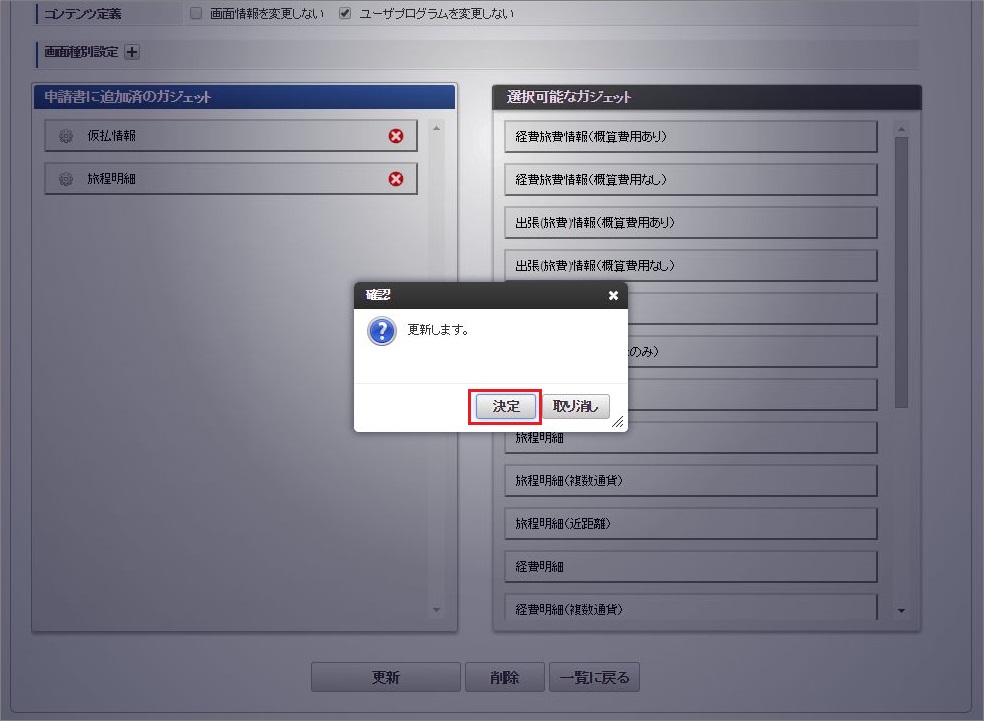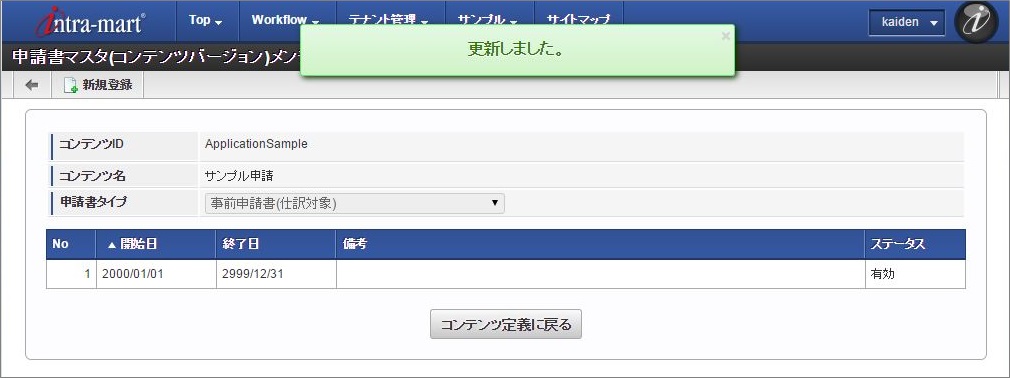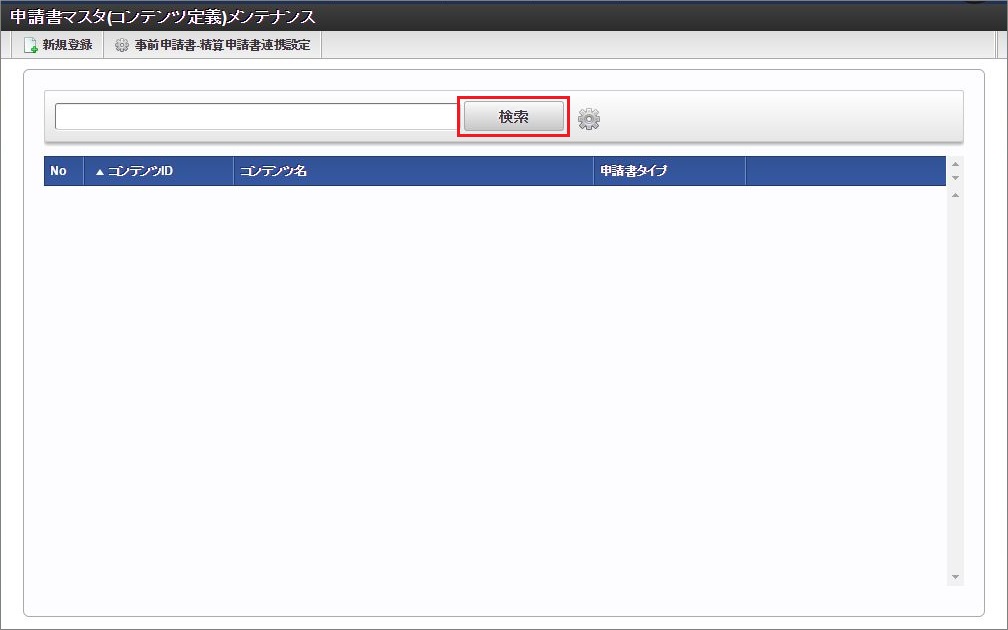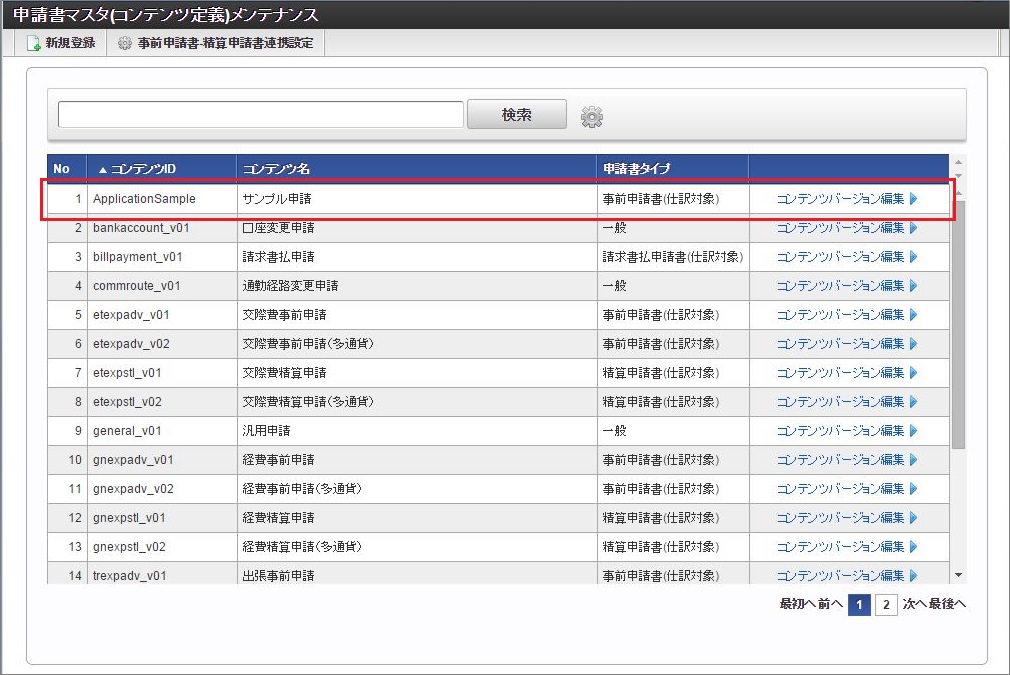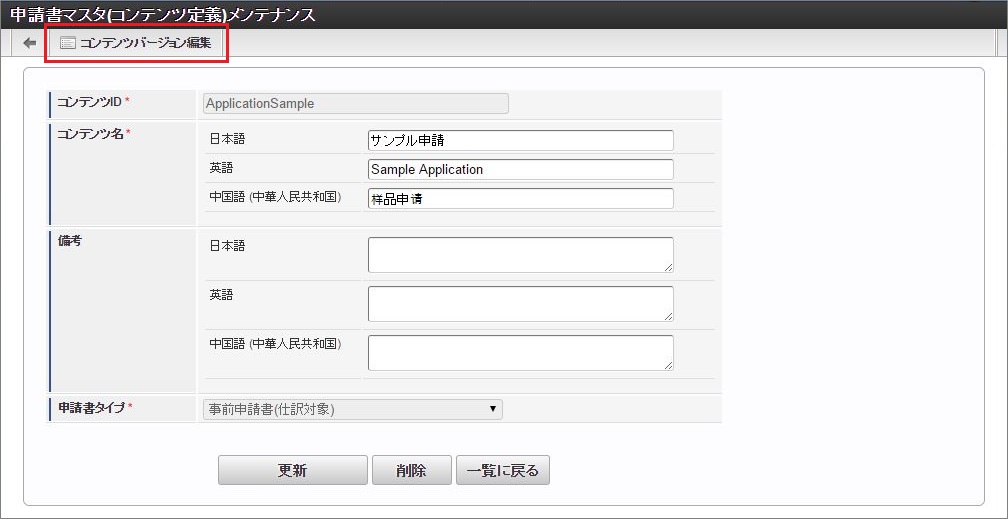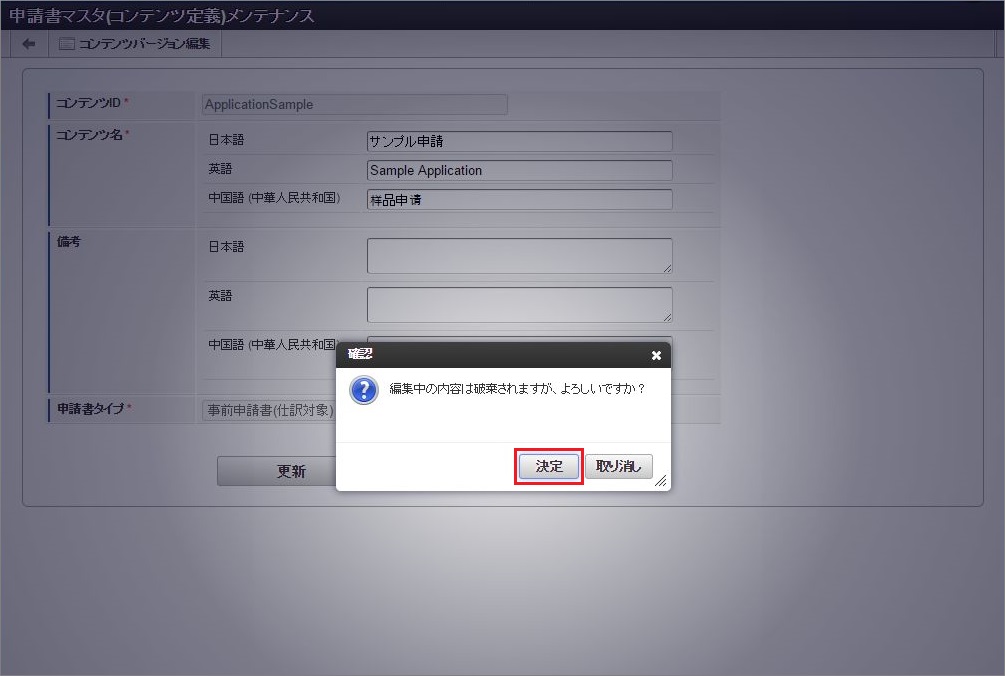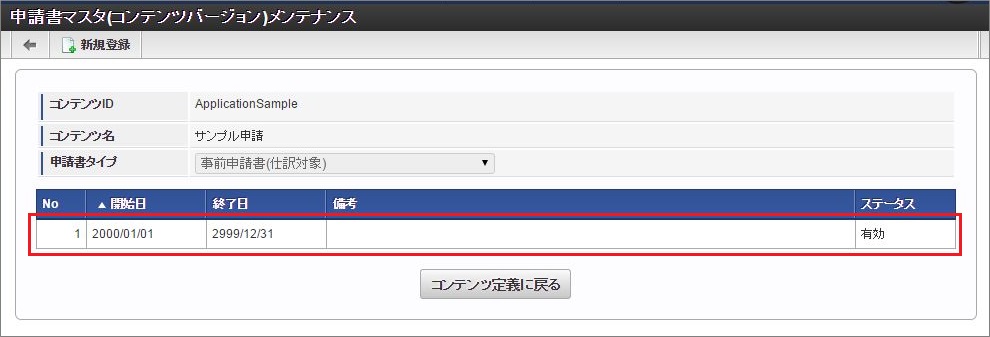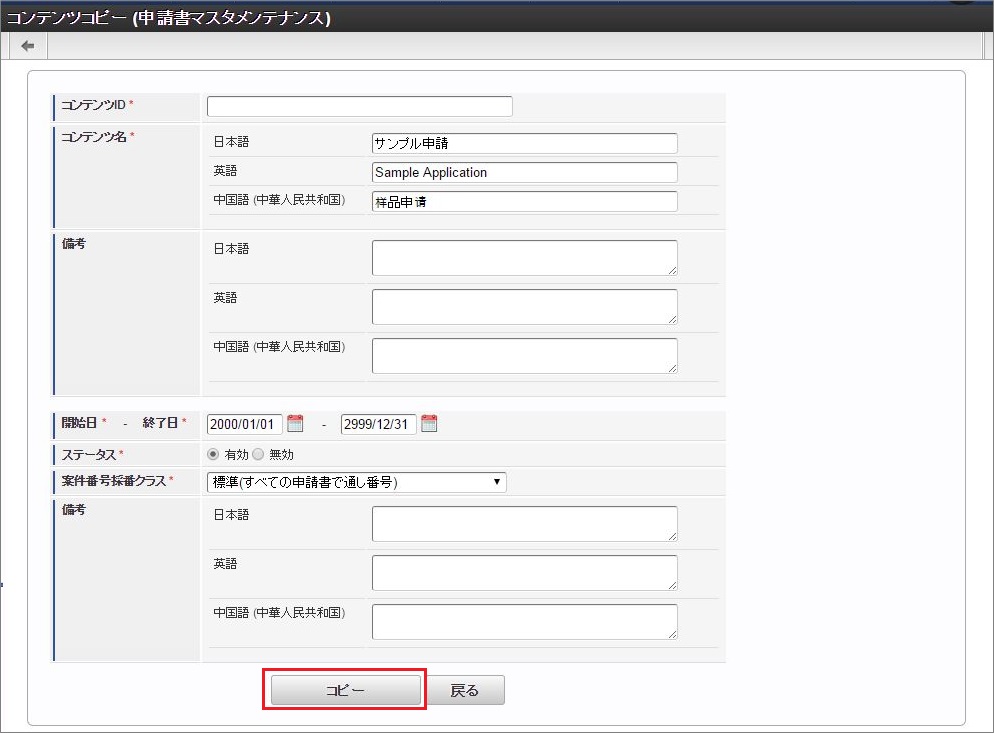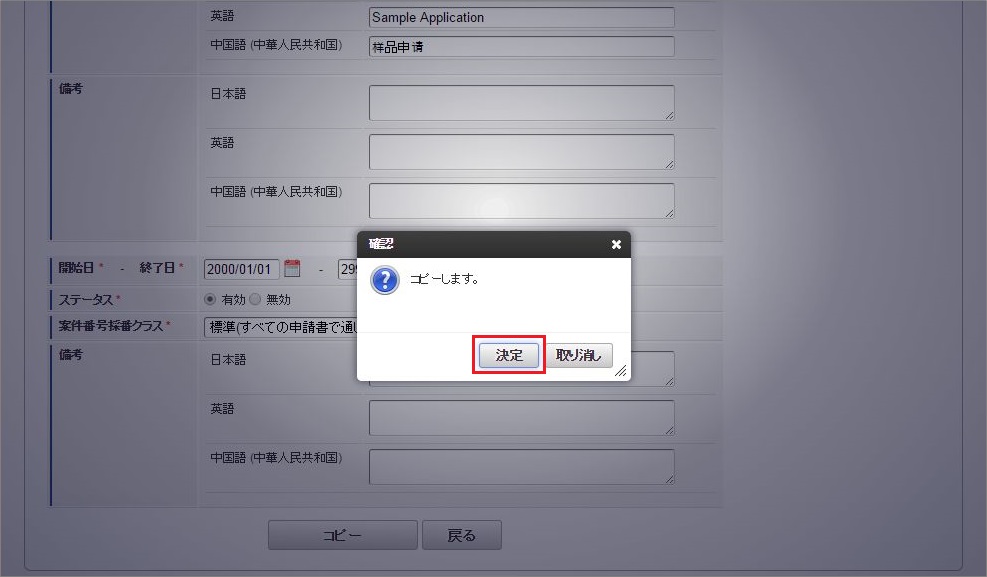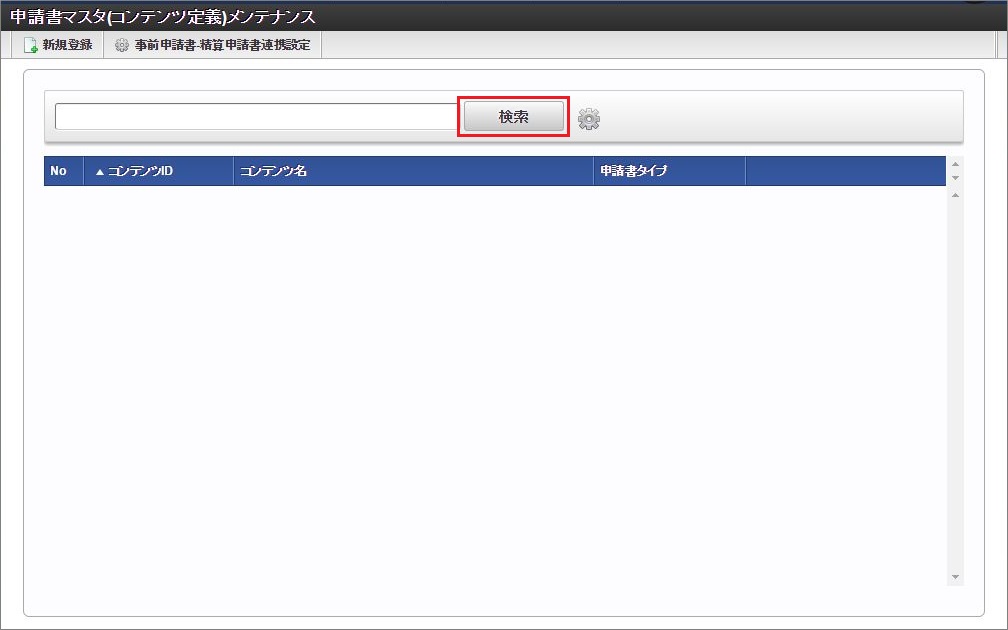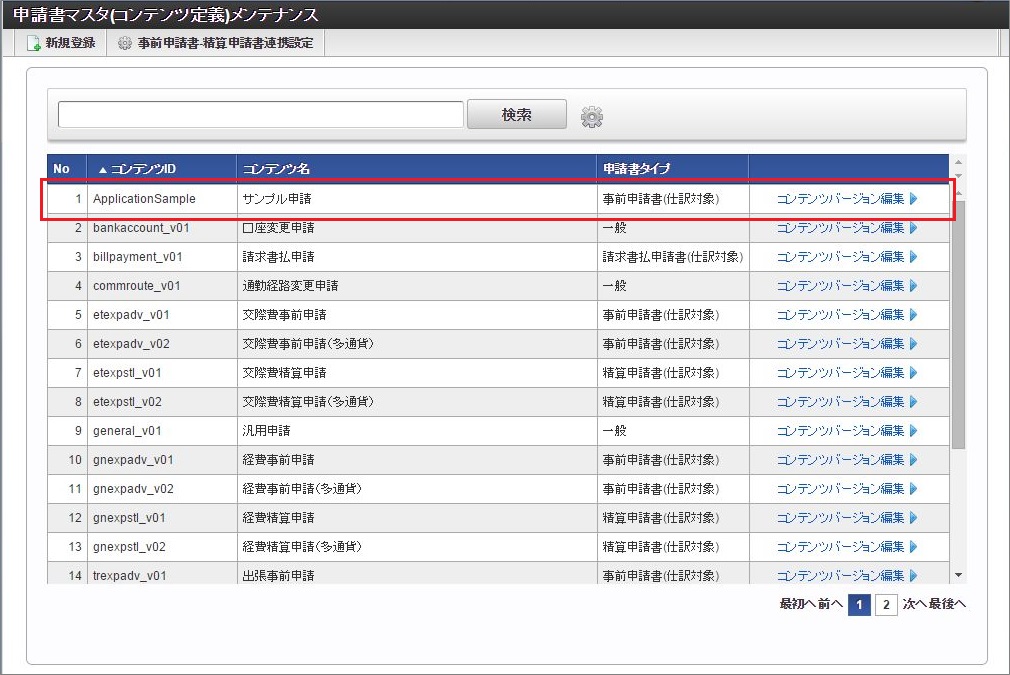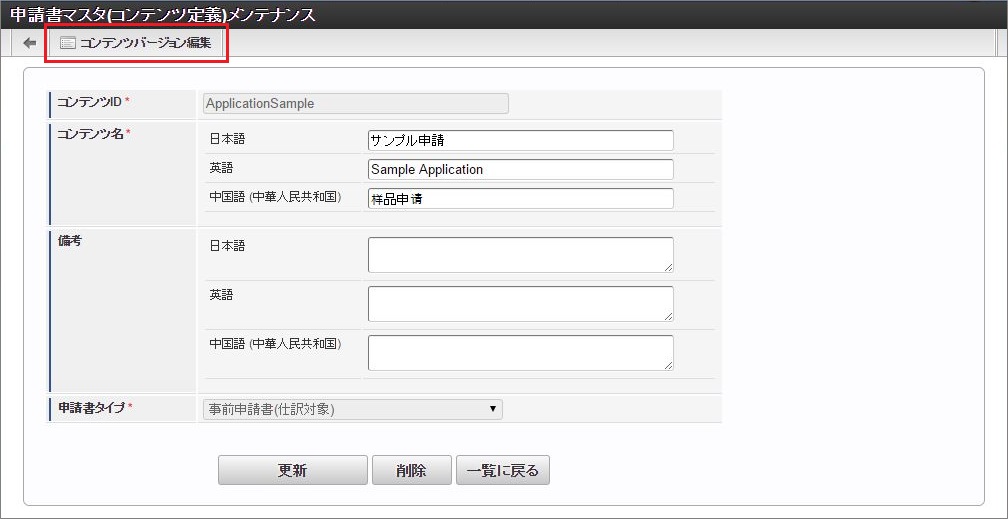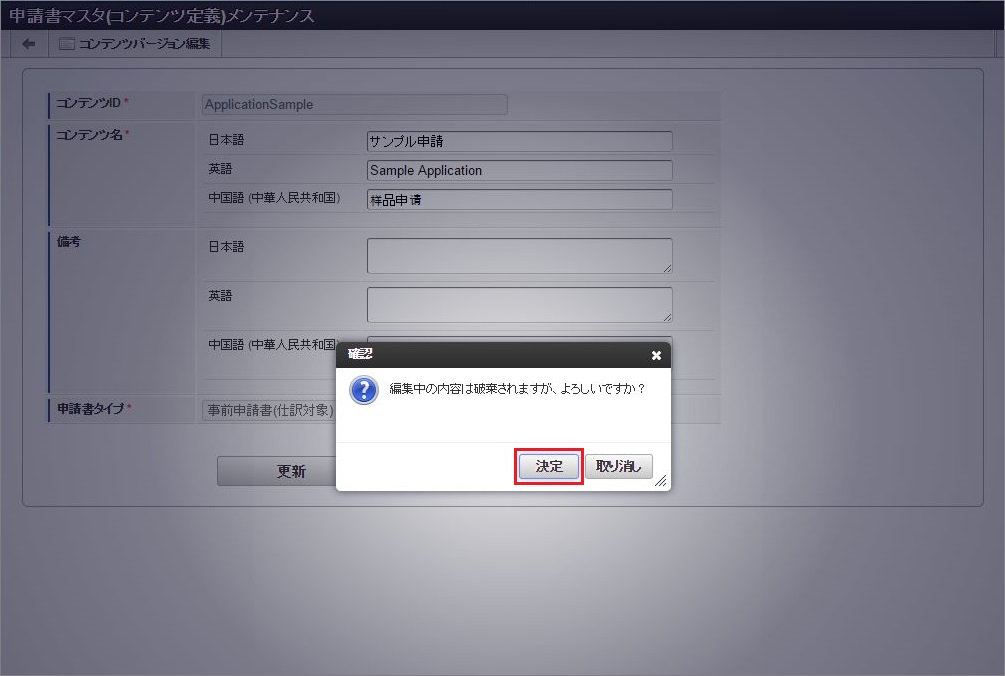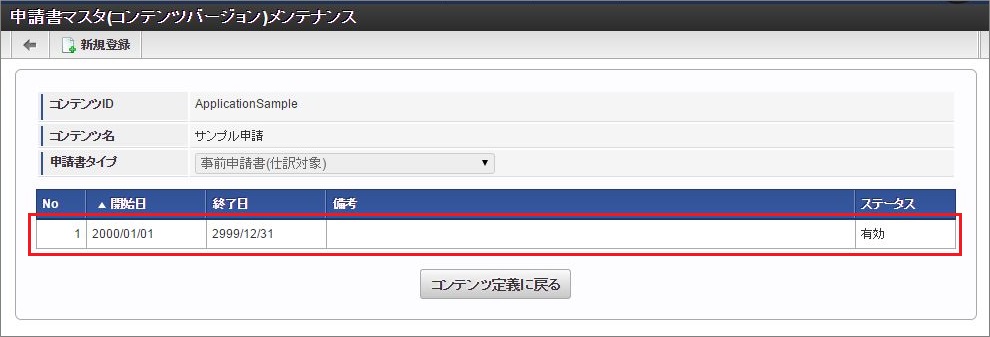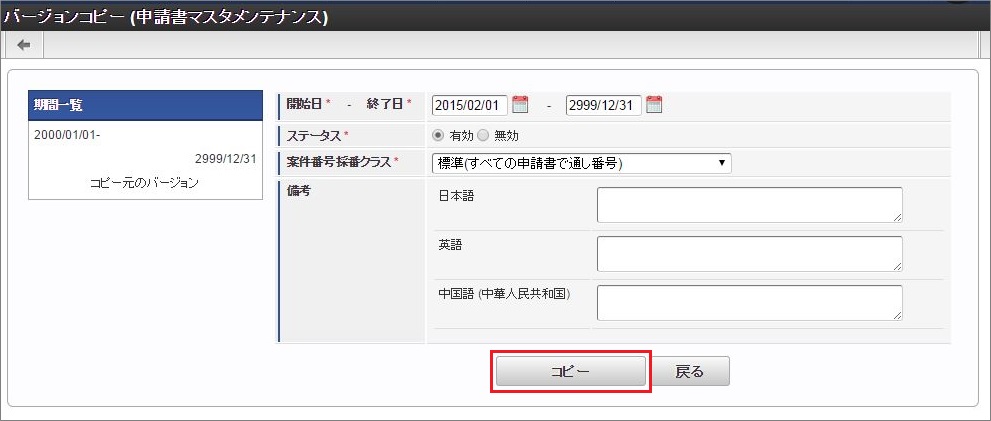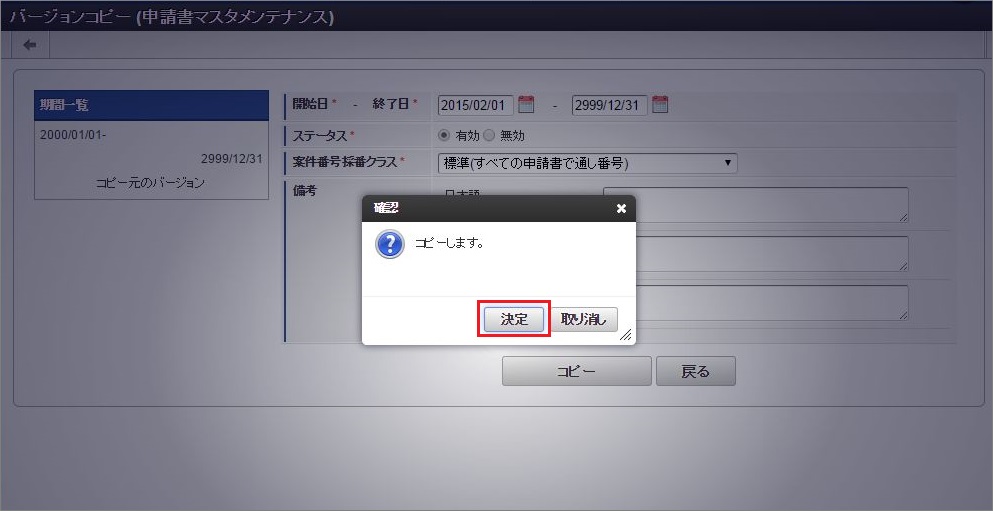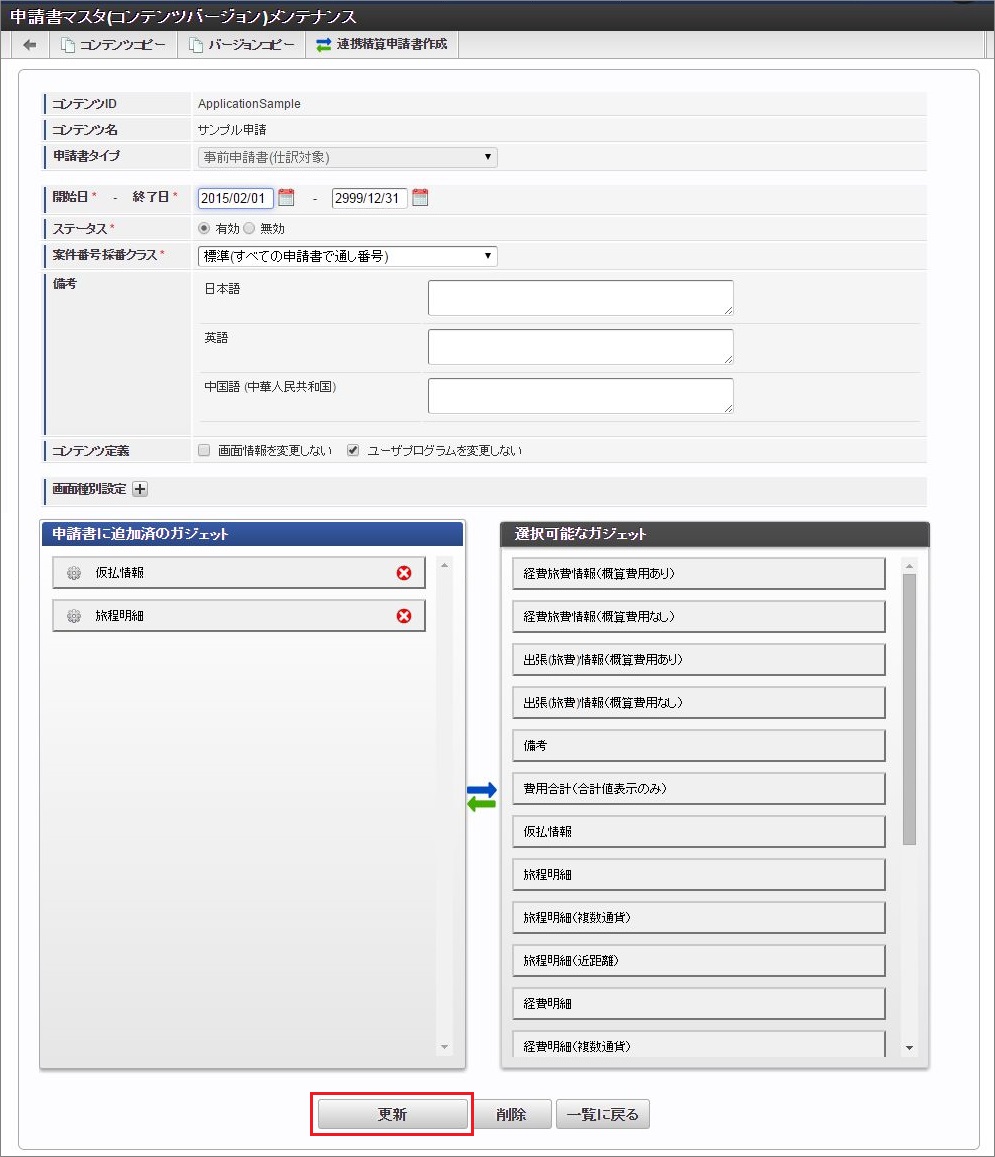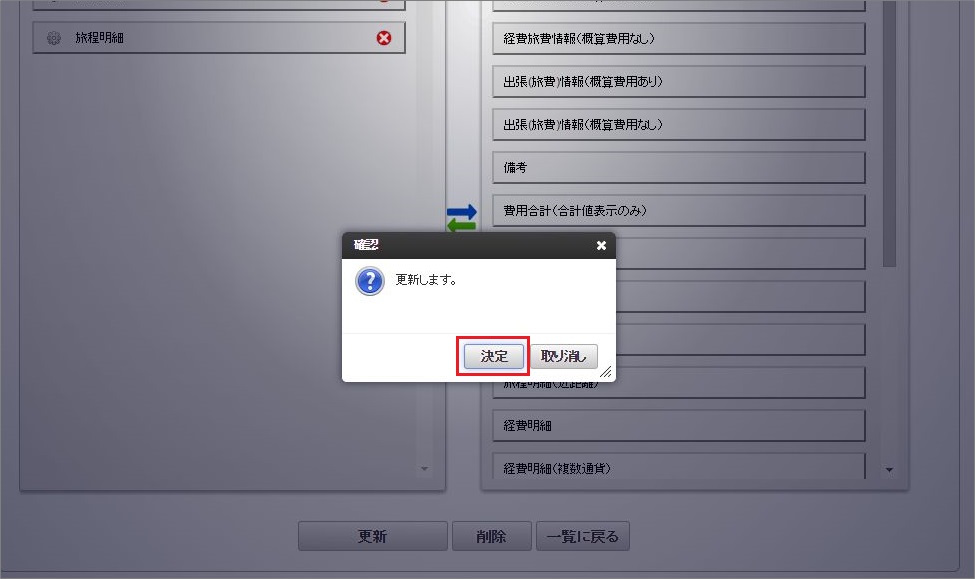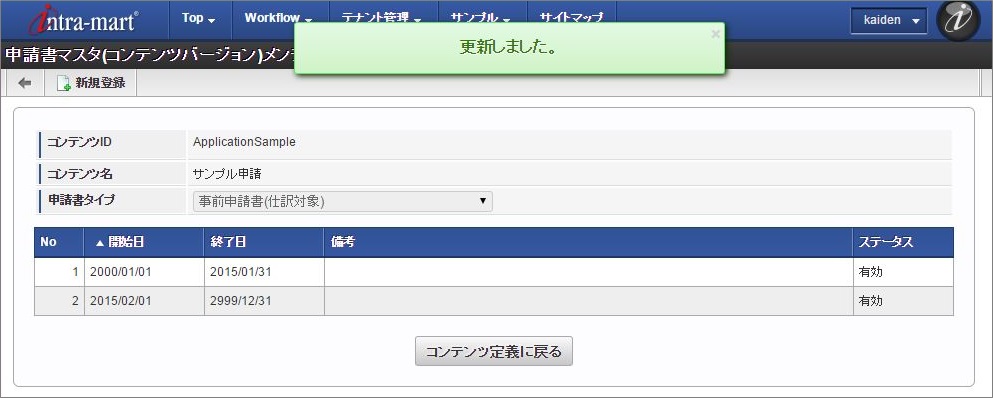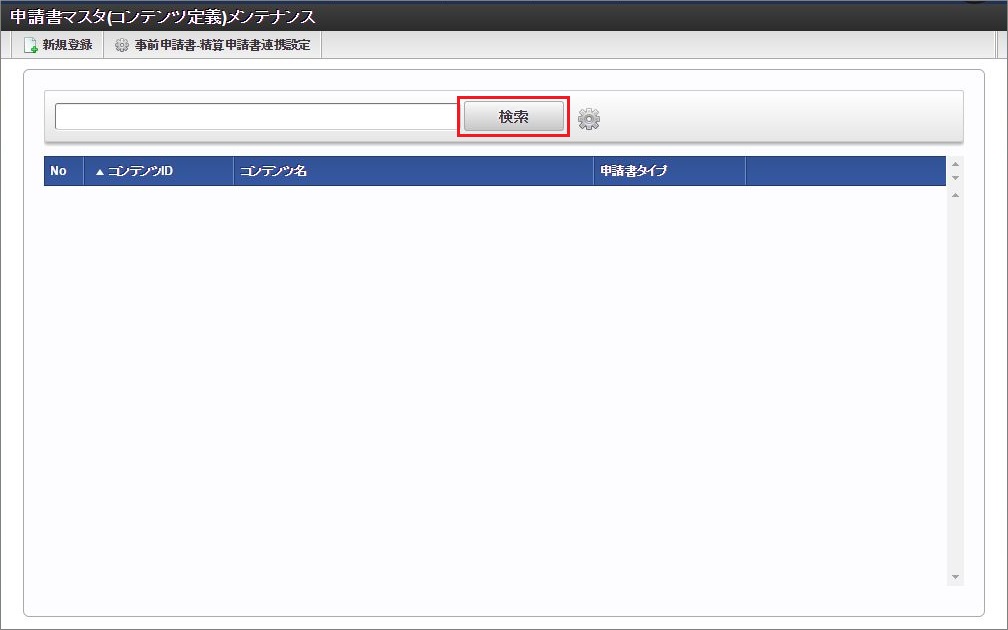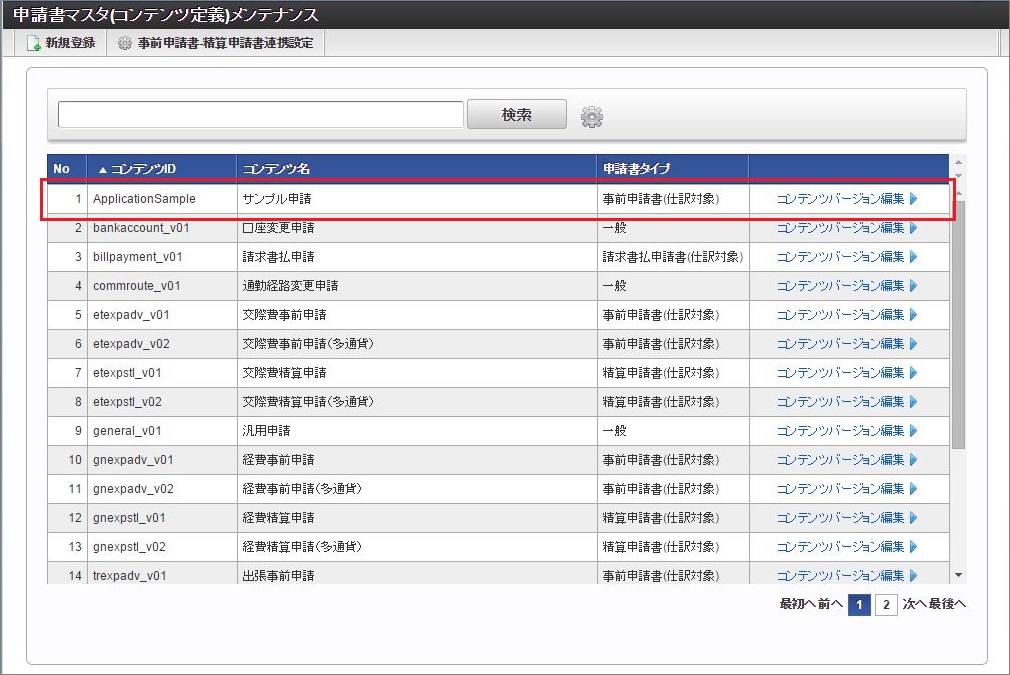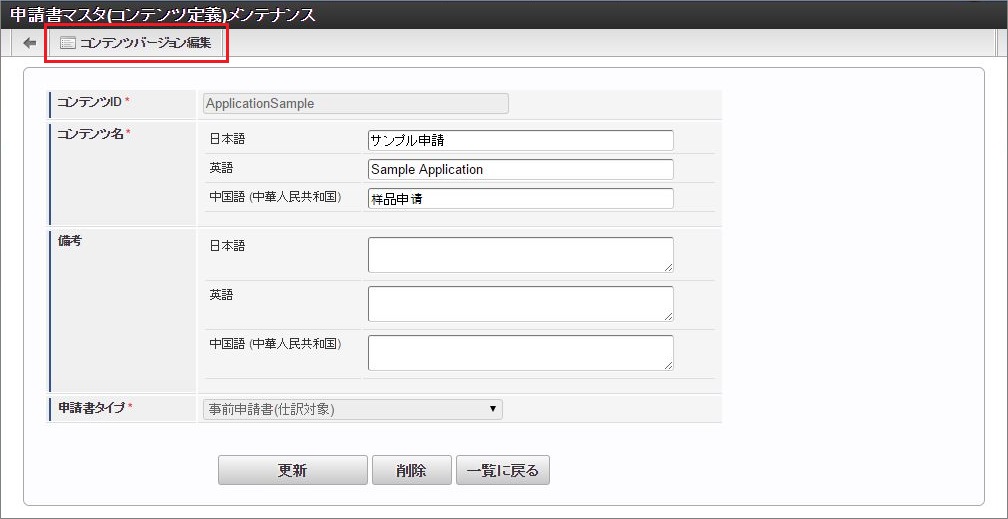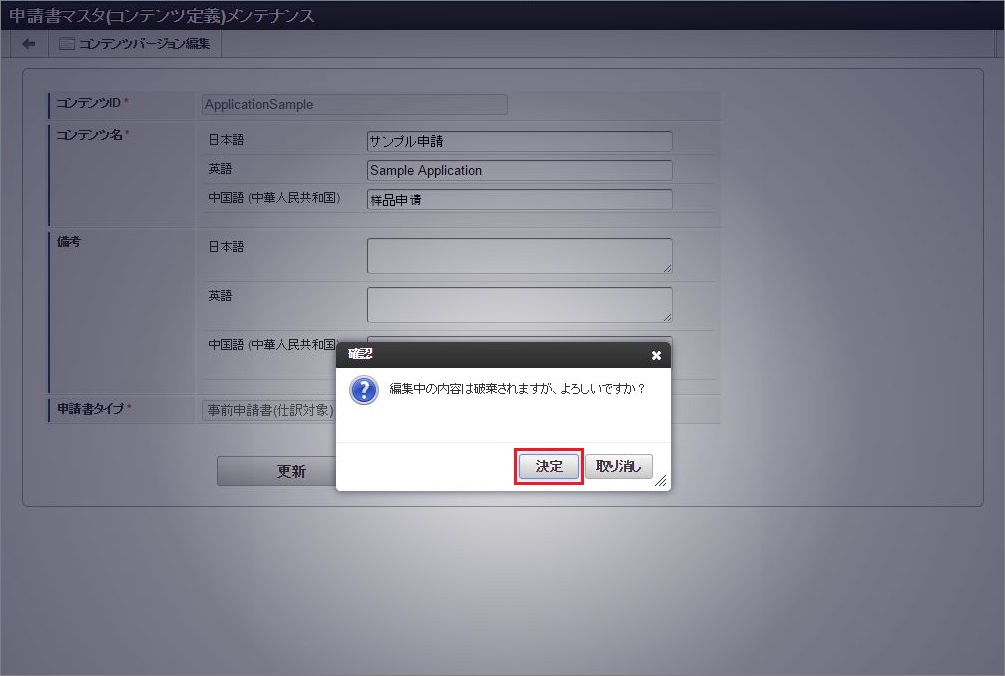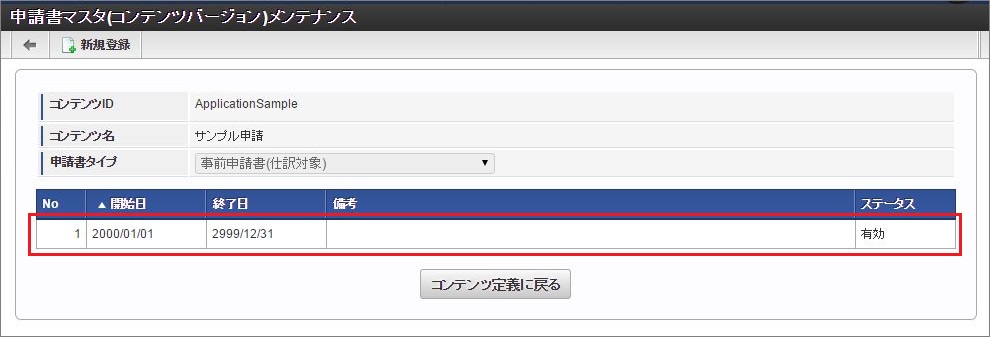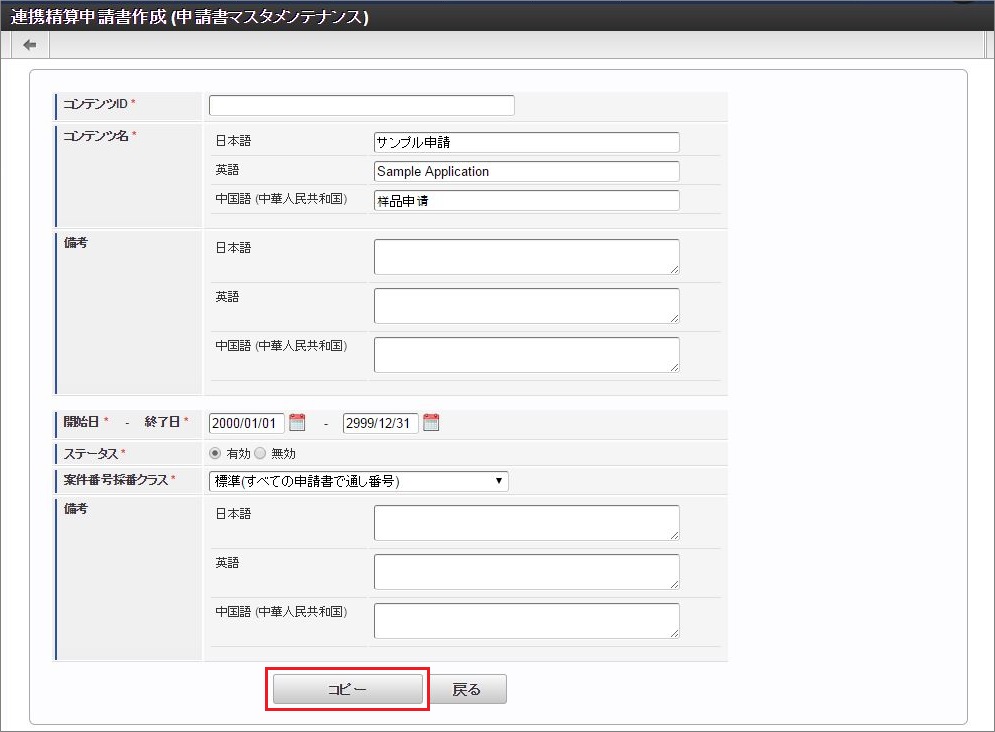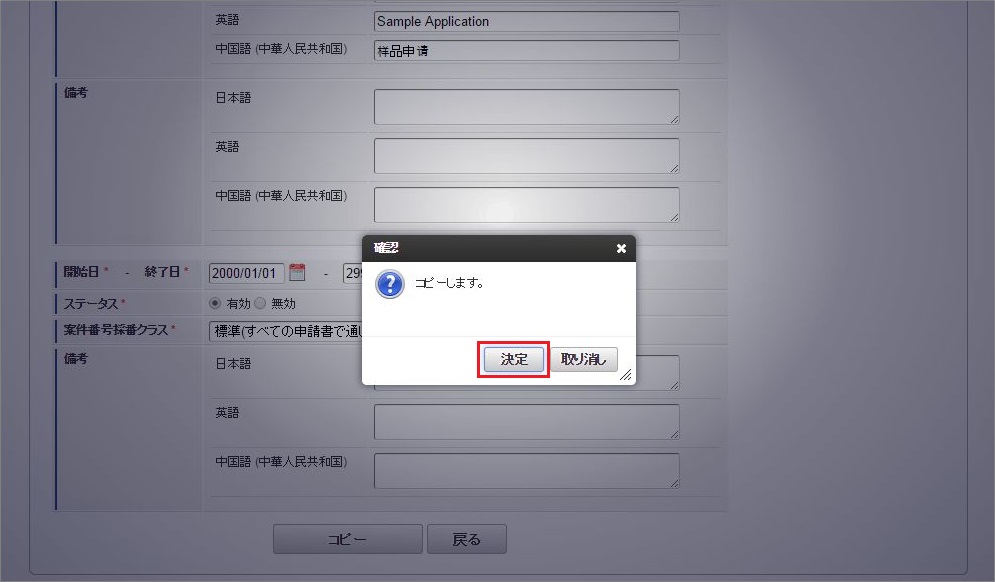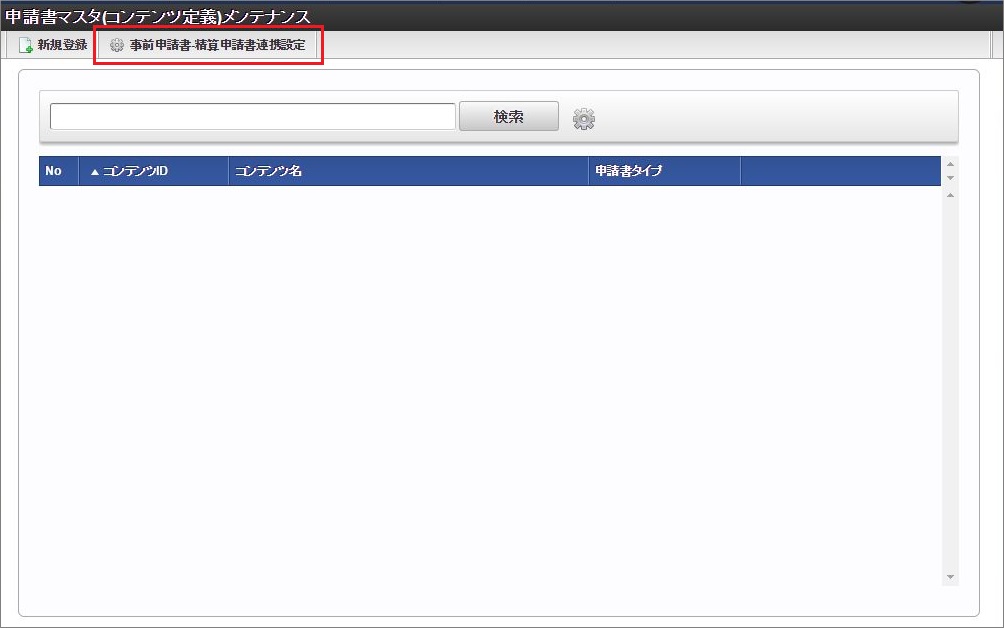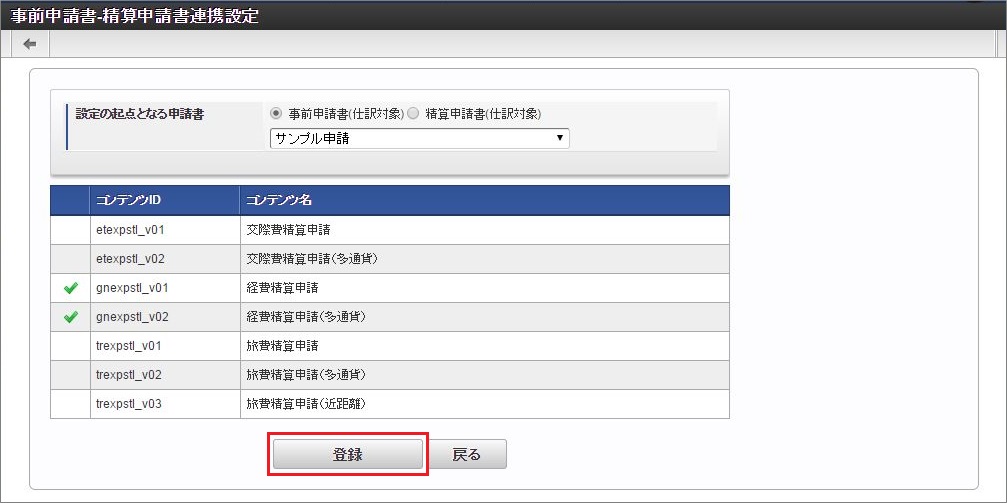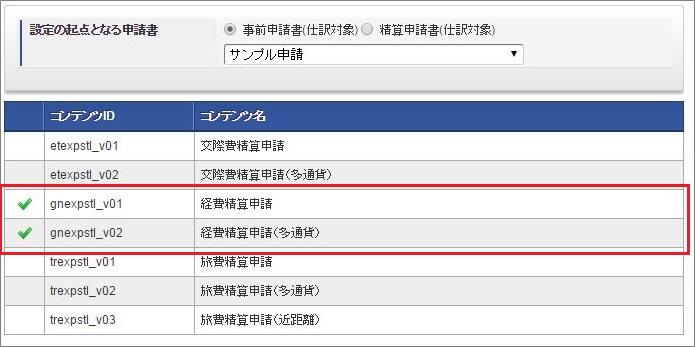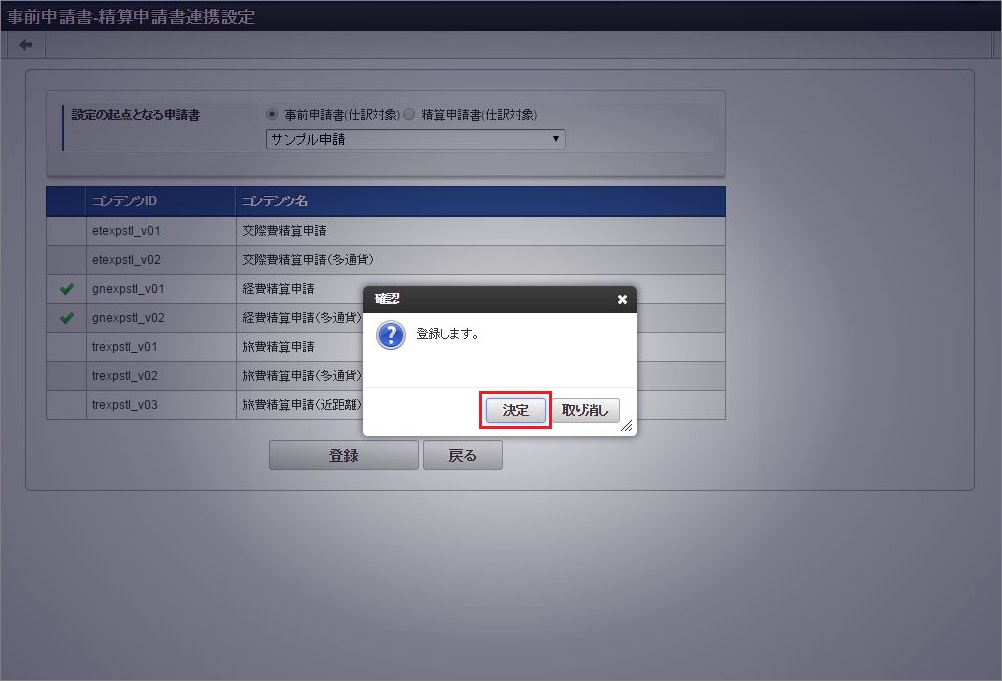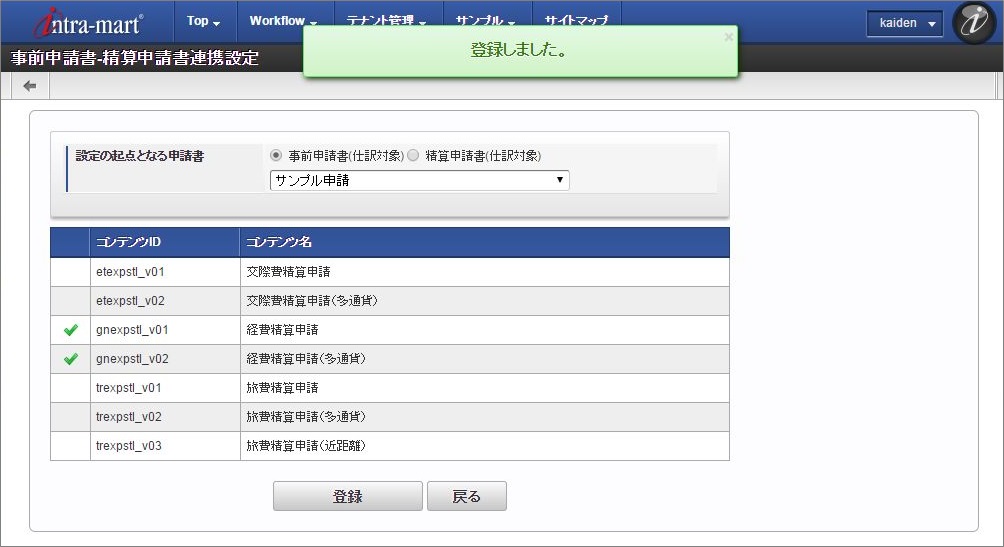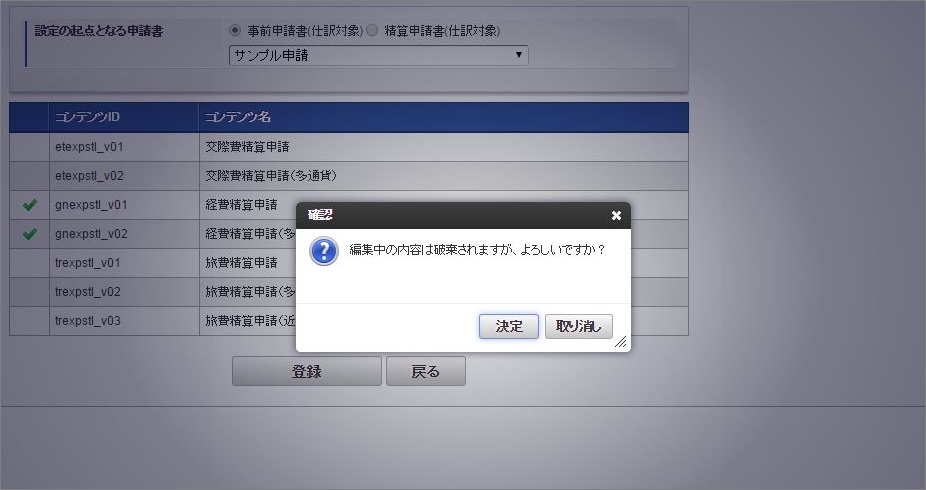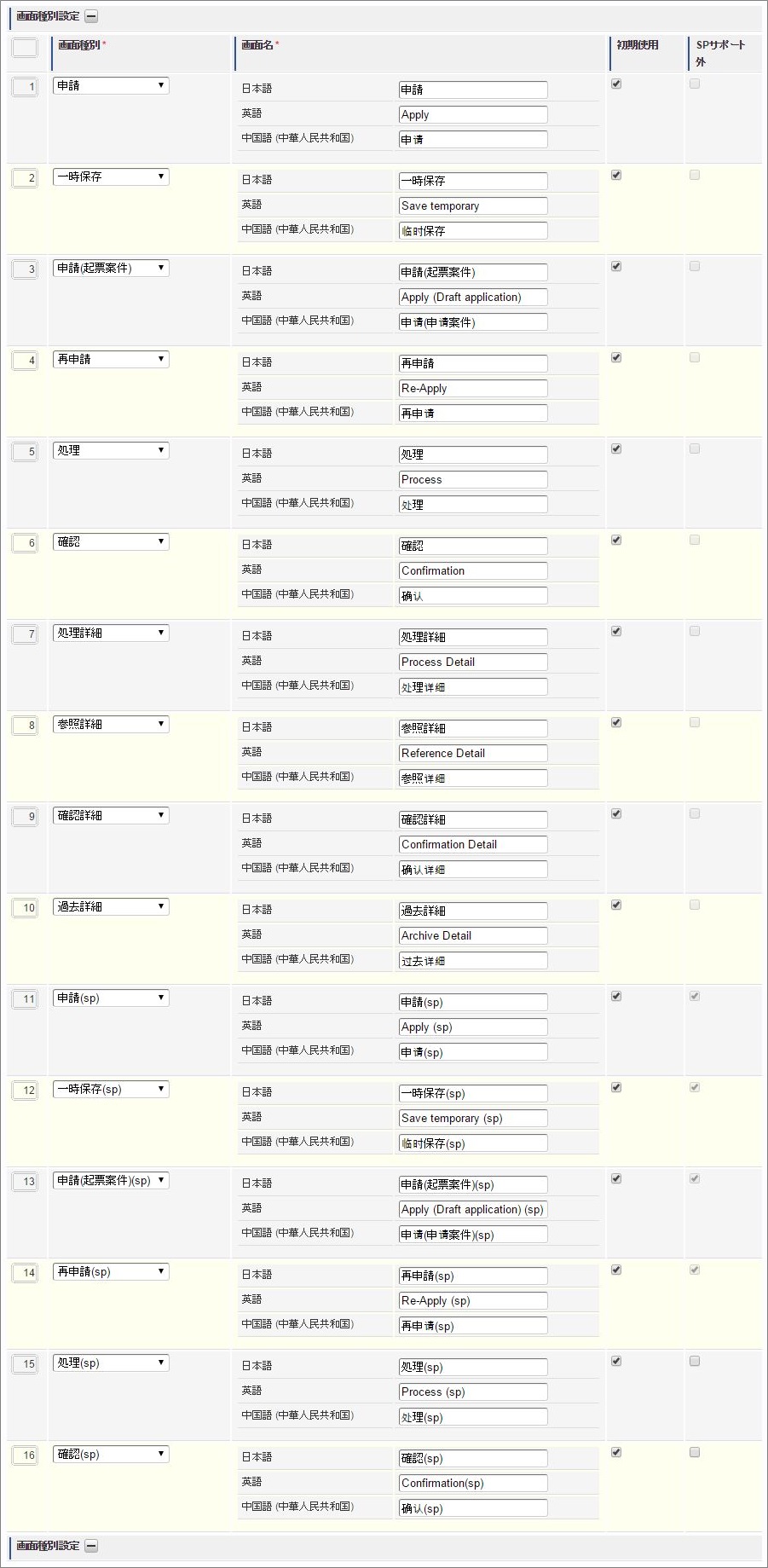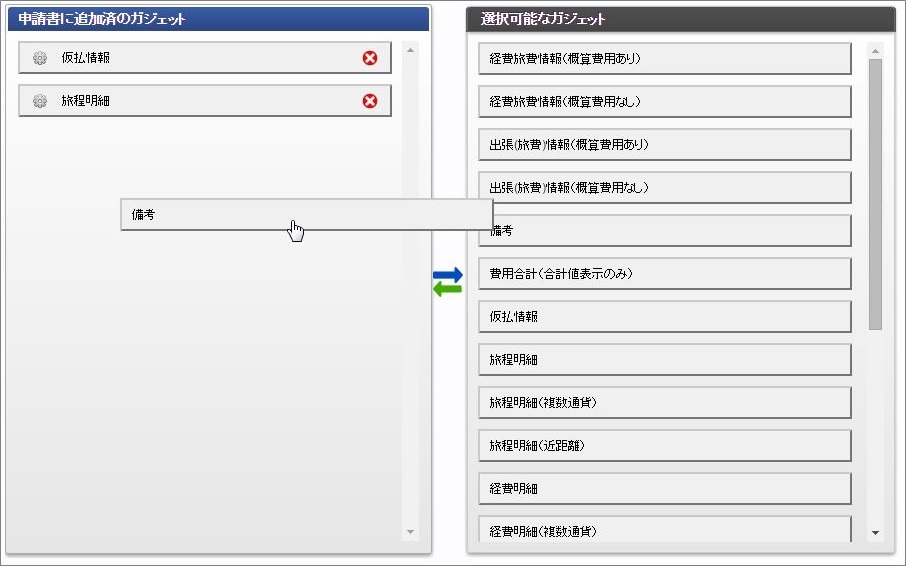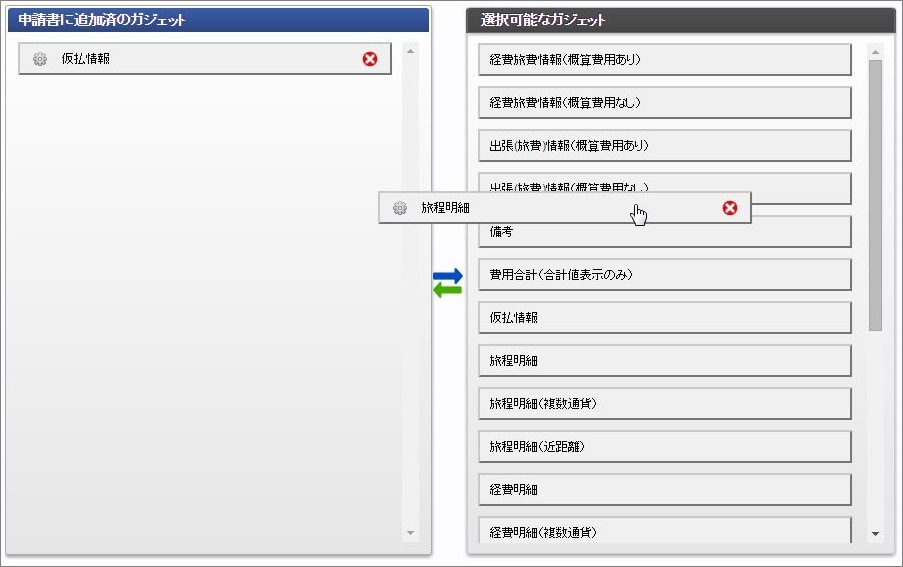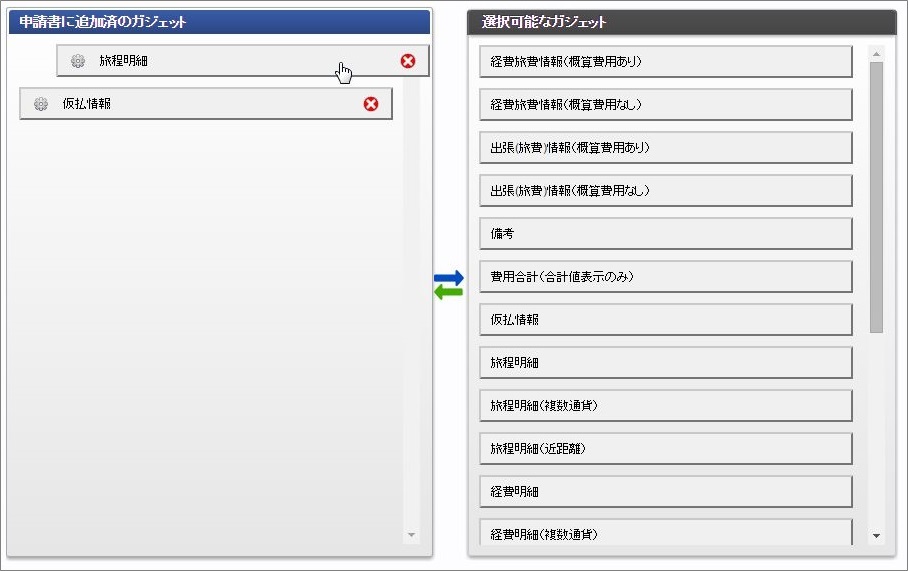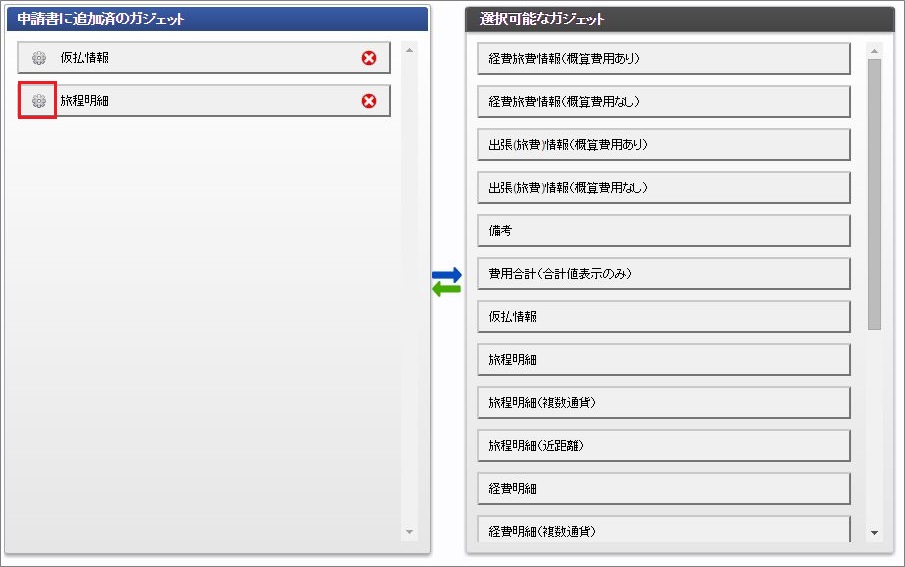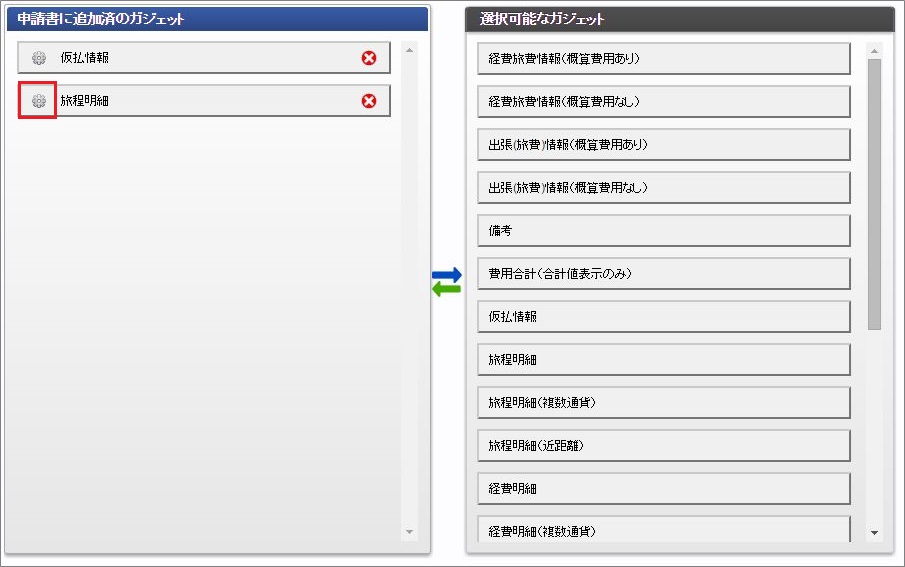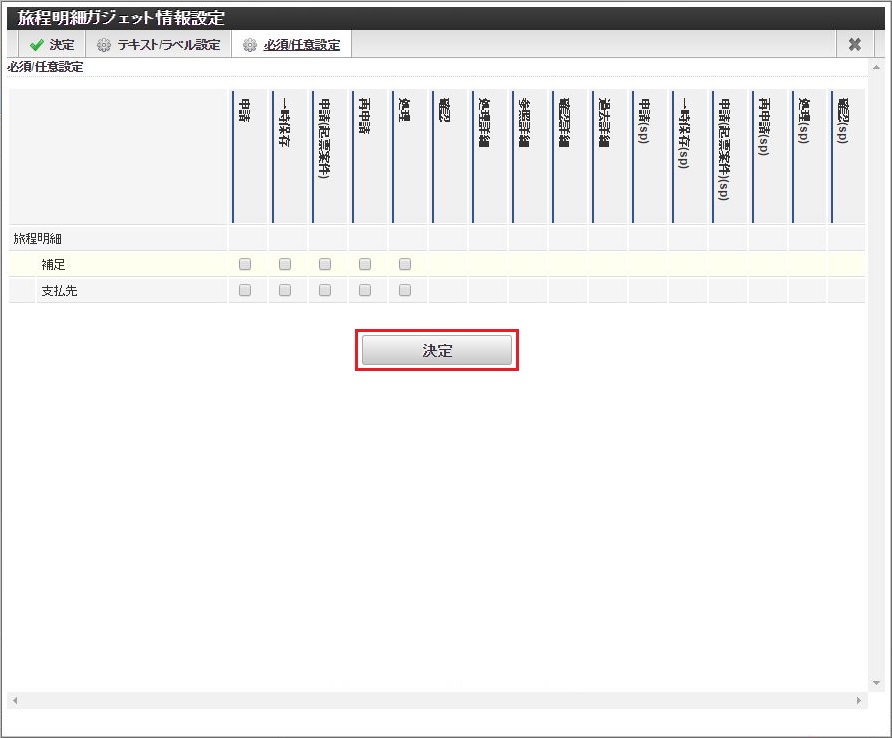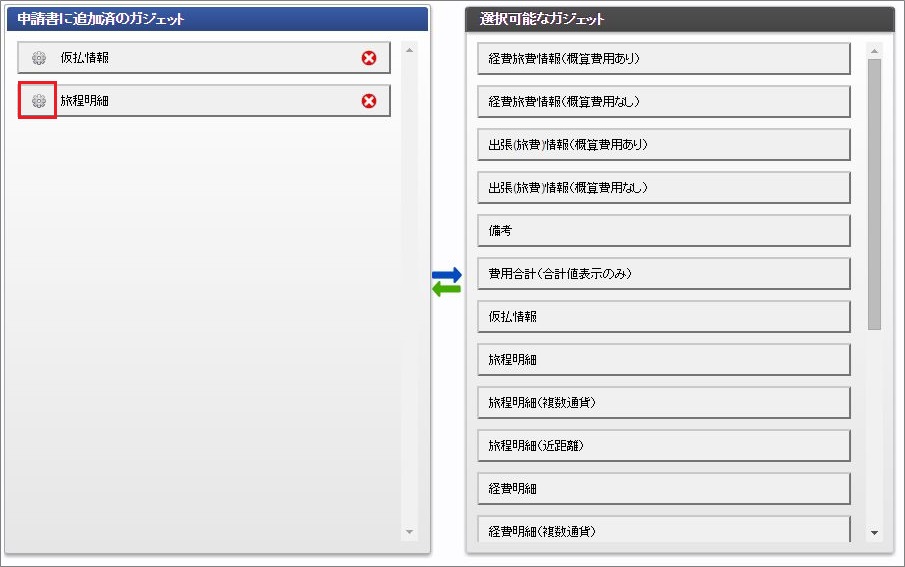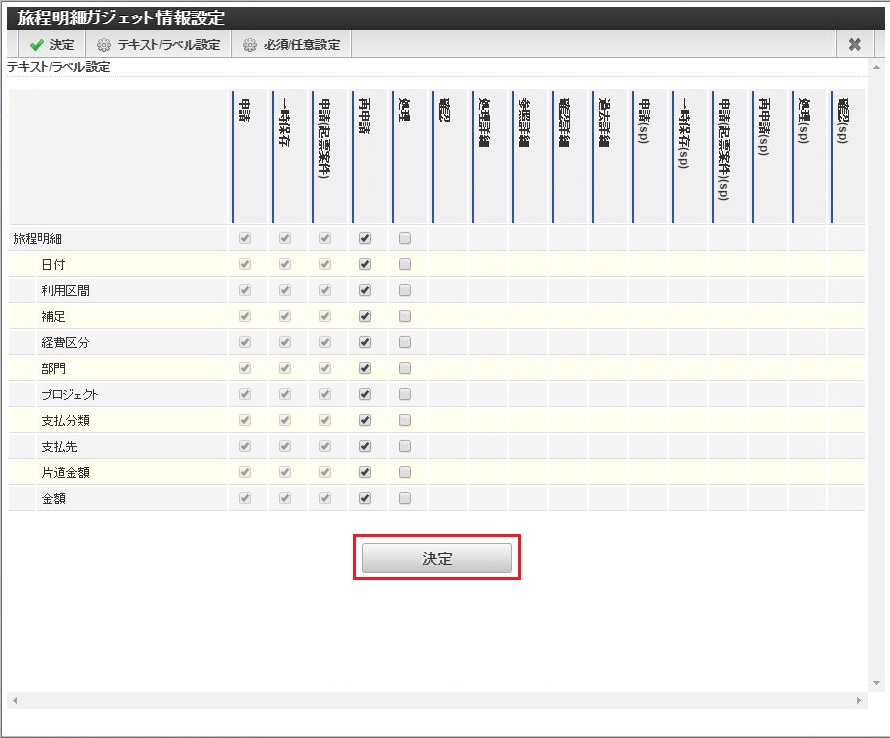4.2. コンテンツ定義¶
intra-mart Accel Kaiden! 経費旅費が使用するコンテンツ定義は、申請書マスタメンテナンス機能で作成します。申請書マスタメンテナンス機能では、ガジェットを組み合わせることでコンテンツ定義を作成します。本項では、申請書マスタメンテナンス機能を利用した、intra-mart Accel Kaiden! 経費旅費におけるコンテンツ定義の作成方法を説明します。コラム
ガジェットの詳細は、『intra-mart Accel Kaiden! 経費旅費 / ガジェットガイド』を参照してください。初期データに含まれているコンテンツは、初期データを参照してください。注意
申請書マスタメンテナンス機能では、コンテンツ定義の基本情報・画面・ユーザプログラムを作成します。IM-Workflowのコンテンツ定義編集画面で、コンテンツ定義の基本情報・画面・ユーザプログラムを変更しないでください。ユーザプログラムの追加やメール、ルールの追加は行うことができます。
4.2.1. 新規登録¶
本項では、申請書マスタメンテナンス機能を利用したコンテンツの新規登録方法を説明します。コンテンツバージョン設定の詳細は、操作方法を参照してください。
4.2.1.1. コンテンツ登録¶
コラム
申請書タイプは次の種類があります。
申請書タイプ 説明 一般 汎用的な申請書です。 事前申請書(仕訳対象) 出張や物品購入などを起案し上司に決裁を仰ぐことを目的とした申請書です。 精算申請書(仕訳対象) 事前申請書にて承認された行為に対する報告や立替精算を目的とした申請書です。 請求書払申請書(仕訳対象) 請求書や納品書への経費支払を目的とした申請書です。
4.2.1.2. コンテンツバージョン登録¶
コラム
一覧機能の操作方法は、 一覧画面の操作 を参照してください。
コラム
申請書タイプにより、「申請書に追加済のガジェット」にガジェットが初期設定されている場合があります。
申請書タイプ 初期表示ガジェット 一般 事前申請書(仕訳対象) 仮払情報 精算申請書(仕訳対象) 精算情報 請求書払申請書(仕訳対象) 請求書払情報 注意
ガジェットの組み合わせには一部制限があります。詳細は『intra-mart Accel Kaiden! 経費旅費 / ガジェットガイド』を参照してください。
4.2.2. 更新¶
本項では、申請書マスタメンテナンス機能を利用したコンテンツの新規登録方法を説明します。コンテンツバージョン設定の詳細は、操作方法を参照してください。
4.2.2.1. コンテンツ更新¶
コラム
一覧機能の操作方法は、 一覧画面の操作 を参照してください。
- コンテンツID
- 申請書タイプ
4.2.2.2. コンテンツバージョン更新¶
コラム
一覧機能の操作方法は、 一覧画面の操作 を参照してください。注意
ガジェットの組み合わせには一部制限があります。詳細は『intra-mart Accel Kaiden! 経費旅費 / ガジェットガイド』を参照してください。
4.2.3. コピー¶
本項では、申請書マスタメンテナンス機能を利用したコンテンツのコピー方法を説明します。
4.2.3.1. コンテンツコピー¶
コラム
一覧機能の操作方法は、 一覧画面の操作 を参照してください。
コラム
申請書マスタ(コンテンツ定義)一覧画面で、コピーされたコンテンツを確認してください。
4.2.3.2. コンテンツバージョンコピー¶
コラム
一覧機能の操作方法は、 一覧画面の操作 を参照してください。
4.2.4. 連携精算申請書作成¶
本項では、申請書連携用コンテンツの作成方法を説明します。申請書マスタメンテナンス機能では、次の様に申請書連携用コンテンツをコピーして作成することができます。
- 事前申請のコンテンツから、精算申請のコンテンツを作成(コピー)する
- 精算申請のコンテンツから、事前申請のコンテンツを作成(コピー)する
コラム
一覧機能の操作方法は、 一覧画面の操作 を参照してください。
コラム
申請書マスタ(コンテンツ定義)一覧画面で、コピーされたコンテンツを確認してください。
4.2.5. 申請書連携設定¶
intra-mart Accel Kaiden! 経費旅費では、事前申請書と精算申請書を連携させることができます。事前申請書と精算申請書を連携することで、仮払金の精算など複数の申請書を用いることで完結する業務を実現することができます。
4.2.6. 操作方法¶
本項では、コンテンツバージョン設定時の操作方法を説明します。
4.2.6.1. 画面種別設定¶
画面種別設定では、IM-Workflowで使用する画面(申請画面や処理画面など)を設定します。IM-Workflowの処理に必要な画面は、新規作成時に自動設定されますので、標準的な画面のみを使用する場合は変更の必要はありません。参照と特定項目の入力を行う画面の2種類の処理画面を設定する場合や、同一種類の画面で必須項目を変更する場合など使用します。コラム
入力を行う処理画面の設定方法は、項目のテキスト/ラベル設定を参照してください。必須項目の設定方法は、項目の必須/任意設定を参照してください。
- 申請(sp)
- 一時保存(sp)
- 申請(起票案件)(sp)
- 再申請(sp)
注意
次の画面種別でも、いずれかの項目を入力可能とした場合は、スマートフォン版画面を利用できません。
- 処理(sp)
- 確認(sp)
これは、処理画面(sp)が処理画面と異なり、承認ルートのノード単位に設定することができないため、処理画面での入力(訂正)が行われず、案件が終了してしまう事象を防止するためです。コラム
明細の操作方法は、 明細行の操作 を参照してください。
4.2.6.2. ガジェット設定¶
ガジェット設定では、申請画面や処理画面などで利用するガジェットを設定します。各ガジェットの設定アイコンから、項目の必須/任意設定や項目のテキスト/ラベル設定を変更することができます。
4.2.6.3. 項目の必須/任意設定¶
項目の必須/任意設定では、各ガジェットが保持する項目の必須入力有無(必須チェックの有効/無効)を設定することができます。項目の入力を必須に設定することで、各画面で対象項目を未入力の場合にエラーとすることができます。コラム
各ガジェットでシステム上必要な項目は設定できません。必須/任意設定の画面に表示されている項目のみ設定変更が可能です。
- チェックボックスにチェックした場合は必須項目となります。
- チェックボックスにチェックしていない場合は任意項目となります。
コラム
画面種別や項目名をクリックすることで、一括選択が可能です。コラム
必須設定例
画面種別 申請 一時保存 申請(起票案件) 再申請 処理 項目 項目A ○ ○ ○ ○ 項目B ○ 上記のように設定した場合、項目Aと項目Bの設定は以下のようになります。
注意
項目が必須入力かつテキスト表示の項目は申請時などにエラーになる可能性があります。
4.2.6.4. 項目のテキスト/ラベル設定¶
項目のテキスト/ラベル設定では、各ガジェットが保持する項目の入力有無を設定することができます。コラム
申請画面、一時保存画面、申請(起票案件)画面の項目は設定変更できません。
- チェックボックスにチェックした場合はテキスト表示項目となります。
- チェックボックスにチェックしていない場合はラベル表示項目となります。
コラム
画面種別や項目名をクリックすることで、一括選択が可能です。注意
項目が必須入力かつテキスト表示の項目は申請時などにエラーになる可能性があります。
4.2.7. 初期データ¶
intra-mart Accel Kaiden! 経費旅費の初期データには次のコンテンツが含まれています。
コンテンツ コンテンツID ガジェット ガジェットクラス バリエーション 経費事前申請 gnexpadv_v01 expenseInfo v01 仮払情報 advance v01 経費明細 expenseDetail v01 会計期間チェック accountingPeriodValidate v01 経費精算申請 gnexpstl_v01 expenseInfo v02 精算情報 settle v01 経費明細 expenseDetail v01 会計期間チェック accountingPeriodValidate v01 費用明細行数チェック expenseCountValidate v01 出張事前申請 trexpadv_v01 expenseInfo v03 仮払情報 advance v01 旅程明細 routeDetail v01 経費明細 expenseDetail v01 宿泊明細 lodgeDetail v01 日当明細 allowanceDetail v01 会計期間チェック accountingPeriodValidate v01 旅費精算申請 trexpstl_v01 expenseInfo v04 精算情報 settle v01 旅程明細 routeDetail v01 経費明細 expenseDetail v01 宿泊明細 lodgeDetail v01 日当明細 allowanceDetail v01 会計期間チェック accountingPeriodValidate v01 費用明細行数チェック expenseCountValidate v01 交際費事前申請 etexpadv_v01 expenseInfo v01 仮払情報 advance v01 経費明細 expenseDetail v01 交際情報 entertainmentDetail v01 会計期間チェック accountingPeriodValidate v01 交際費精算申請 etexpstl_v01 expenseInfo v02 精算情報 settle v01 経費明細 expenseDetail v01 交際情報 entertainmentDetail v01 会計期間チェック accountingPeriodValidate v01 費用明細行数チェック expenseCountValidate v01 経費事前申請(多通貨) gnexpadv_v02 expenseInfo v01 仮払情報 advance v01 経費明細(複数通貨) expenseDetail v02 会計期間チェック accountingPeriodValidate v01 経費精算申請(多通貨) gnexpstl_v02 expenseInfo v02 精算情報 settle v01 経費明細(複数通貨) expenseDetail v02 会計期間チェック accountingPeriodValidate v01 費用明細行数チェック expenseCountValidate v01 出張事前申請(多通貨) trexpadv_v02 expenseInfo v03 仮払情報 advance v01 旅程明細(複数通貨) routeDetail v02 経費明細(複数通貨) expenseDetail v02 宿泊明細(複数通貨) lodgeDetail v02 日当明細(複数通貨) allowanceDetail v02 会計期間チェック accountingPeriodValidate v01 旅費精算申請(多通貨) trexpstl_v02 expenseInfo v04 精算情報 settle v01 旅程明細(複数通貨) routeDetail v02 経費明細(複数通貨) expenseDetail v02 宿泊明細(複数通貨) lodgeDetail v02 日当明細(複数通貨) allowanceDetail v02 会計期間チェック accountingPeriodValidate v01 費用明細行数チェック expenseCountValidate v01 旅費精算申請(近距離) trexpstl_v03 備考 generic v01 精算情報(精算のみ) settle v02 旅程明細(近距離) routeDetail v03 会計期間チェック accountingPeriodValidate v01 費用明細行数チェック expenseCountValidate v01 交際費事前申請(多通貨) etexpadv_v02 expenseInfo v01 仮払情報 advance v01 経費明細(複数通貨) expenseDetail v02 交際情報 entertainmentDetail v01 会計期間チェック accountingPeriodValidate v01 交際費精算申請(多通貨) etexpstl_v02 expenseInfo v02 精算情報 settle v01 経費明細(複数通貨) expenseDetail v02 交際情報 entertainmentDetail v01 会計期間チェック accountingPeriodValidate v01 費用明細行数チェック expenseCountValidate v01 経費支払申請 billpayment_v01 請求書払情報 billPaymentInfo v01 請求書払明細 billPaymentDetail v01 会計期間チェック accountingPeriodValidate v01 費用明細行数チェック expenseCountValidate v01 口座変更申請 bankaccount_v01 従業員口座 chgEmpBank v01 通勤経路変更申請 commroute_v01 通勤経路 chgCommRoute v01 汎用申請 general_v01 備考 generic v01 家族異動届 chgempfamily_v01 家族異動 chgEmpFamily v01 支払先登録申請 payeeregist_v01 支払先申請 payeeRegister v01